.png?width=1000&height=400&name=%E3%83%96%E3%83%AD%E3%82%B0%E8%A8%98%E4%BA%8B_%E3%83%90%E3%83%8A%E3%83%BC%20(36).png)
急速に変化していくビジネスの環境下において売り上げを増やしていくためには、自社サイトへのトラフィックを増やしコンタクト情報を獲得しアプローチしていくことが必要です。「BtoB商材の購買行動に関する実態調査」によると、BtoB商材の検討時に収集した情報源として各種Webメディアが47.9%を占めトップでした。自社のWebサイトを検索結果に上位表示させるために、多くの企業はSEO(検索エンジン最適化)に取り組んでいるのではないでしょうか。
今回はHubSpotのSEOツールを使用することで、どのようなSEO対策ができるのか、画面キャプチャを使用し分かりやすく解説します。無料版のHubSpotでもSEO機能を利用することができるので、まずは使ってみることをお勧めします。
HubSpot SEOツールとは
HubSpot SEOツールとは、自社サイトのSEO戦略策定やコンテンツの最適化に役立つツールです。
以下でくわしく解説します。
そもそもSEOとは
SEOとは、Search Engine Optimizationを略した言葉で、検索エンジン最適化を意味します。
ユーザーは自身の疑問や課題、問題を解決するためにインターネットで検索します。継続して検索上位に表示されるWebサイトは、安定して多くのアクセスを見込めるサイトへ成長し、資料のダウンロードや問い合わせなどのCV(コンバージョン)につながります。
SEO対策は大きく分けるとテクニカルSEOとコンテンツSEOに分けることができます。2つの大きな違いは対策するターゲットです。
テクニカルSEOは検索エンジンがWebサイトを正確に評価できるようにするために技術的な対策を行います。対して、コンテンツSEOは検索エンジンだけではなくWebサイトに訪問するユーザをターゲットにSEO対策を行います。ユーザが求める価値のある質の高いコンテンツを継続的に公開していくことで、自然検索の流入を増やします。
コンテンツの質は現代のSEOにおいて非常に重要です。株式会社リンクアンドパートナーズが実施した「SEO対策の課題に対する調査」によると、SEO対策担当者がSEOで重視している要素として1位に挙げたのがコンテンツの質でした。日本で一番利用されている検索エンジンを提供しているGoogleは「Googleが掲げる10の事実」というリストを掲げています。その一番目としてあるのが「ユーザに焦点を絞れば、他のものは皆後からついてくる。」です。SEO対策においても同様で、いかにユーザーが求めている情報を付加価値をつけて提供するかがコンテンツSEOにおいて非常に重要になります。
2023年1月から2024年1月における日本の検索エンジンのシェアは下記の通りです。日本ではGoogleとYahoo!が全体の90.54%のシェアを占めています。GoogleとYahoo!は同じアルゴリズムを採用しているので、SEOを実施する際はGoogleのアルゴリズムに対策を行えばユーザーの多くをカバーすることができるでしょう。
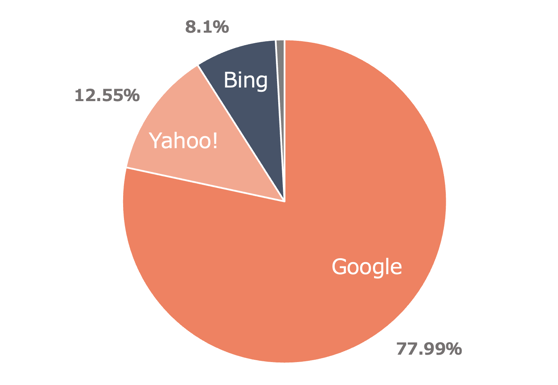
出典:Search Engine Market Share Japan
HubSpotのSEOツールとは
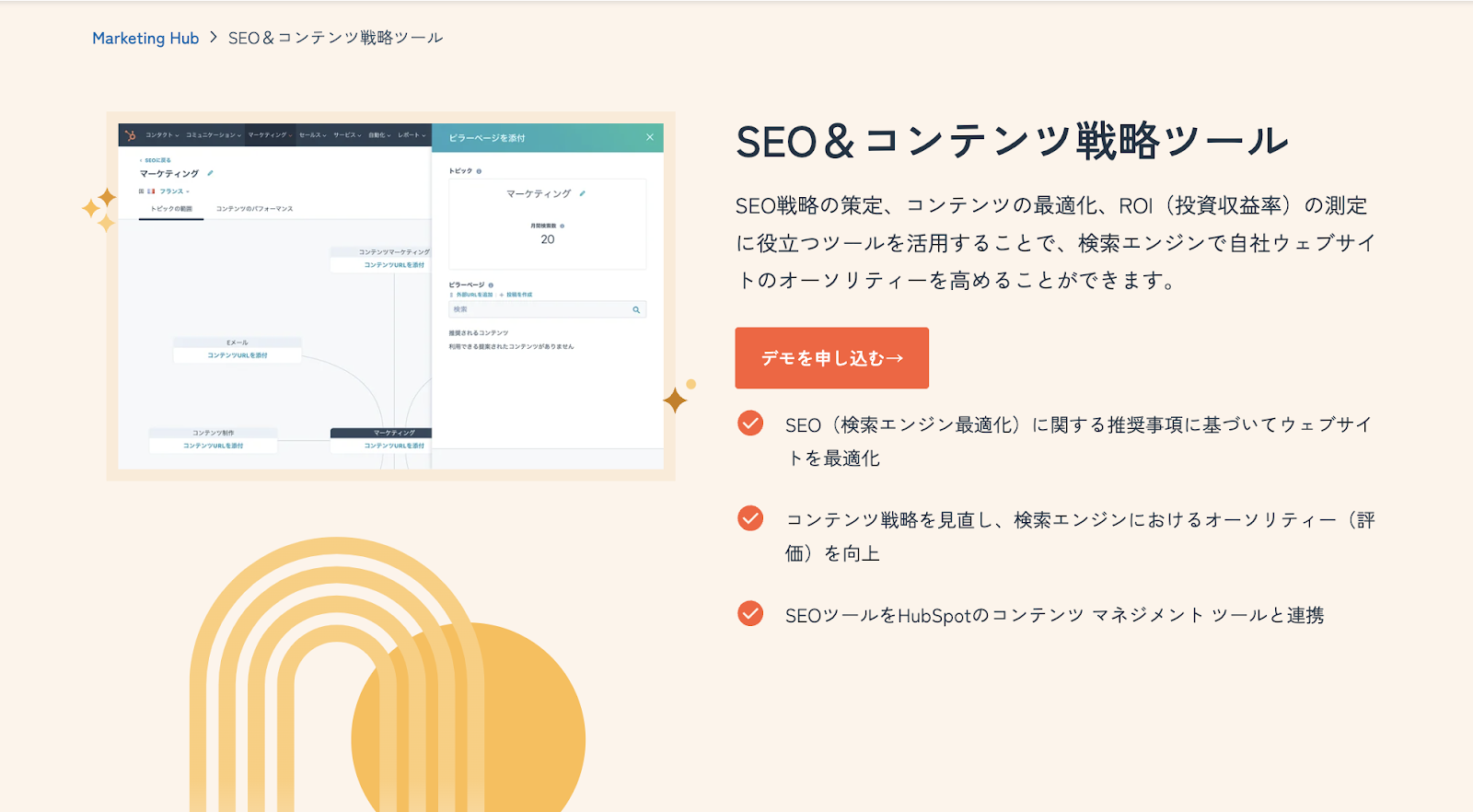
出典:HubSpot
HubSpotのSEOツールとは、自サイトにおいて最適なSEO対策を自動で分析できるツールです。
トピッククラスターの作成や管理、推奨されるSEO対策をプライオリティをつけて提案してくれる特徴があります。
また、SEO対策を実施したあとも、Google Search Consoleとの連携を行を行うことで蓄積されたデータからさらに分析を行うことが可能です。
それにより、継続的に最適なSEO対策を行える特長があります。また、全てHubSpotのプラットフォーム上で実施が可能なので、さまざまなツールを行き来する必要性が少なくなります。
≪関連記事≫
・HubSpot Marketing Hubとは?インバウンドマーケティングを実現するMarketing Hubの機能や価格、事例について解説!
HubSpot SEOツールでできること
HubSpot SEOツールでは、以下のようなことができます。
- トピッククラスターの作成・管理
- SEOに関する推奨項目の確認
- SEO分析をHubSpot上で実施
それぞれ解説します。
トピッククラスターの作成・管理
HubSpot SEOツールでは、トピッククラスターの作成・管理が可能です。
トピッククラスターとは、自社Webサイト内のコンテンツをジャンルごとに分かりやすくグルーピングし、関連した記事同士を内部リンクさせることで、記事グループ全体のSEO評価を向上させる戦略です。
トピッククラスターを導入するためには、まずトピックを決定します。トピックとはブログにしたいテーマや話題のことを指します。そのトピックに関連するユーザーが検索するであろうキーワードを調査して整理します。
Googleなどの検索エンジンは以下の点を評価します。
- 「ピラーページ」はどれか?
- 「コンテンツギャップ」はないか?
- 「コンテンツの重複」はないか?
HubSpotのSEOツールでは、ピラーページを設定することでトピッククラスターを作成し、Webサイトを最適に管理できるようになります。それにより、上記に関する評価を向上させることができます。
ピラーページとは、複数あるWebサイト内の記事をトピックごとにまとめた核となるページのことです。ピラーページを読むことで、読者はこのWebサイトにはどんな記事が掲載されているのか全体像を把握できます。
ピラーページを中心として、それぞれのトピックの中心となる記事へ遷移できます。
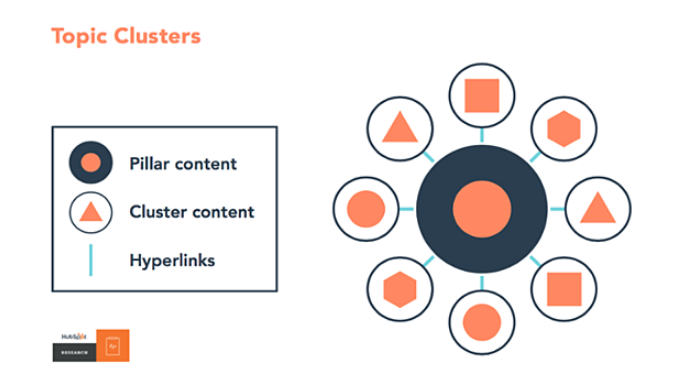
出典:HubSpot
ピラーページは、訪問者がトピック(テーマ)について抱えている疑問に答えられるページでなくてはなりません。トピックに関して、全体的かつ広範囲に網羅したページである必要があります。
ただ、ピラーページの内容は具体的に掘り下げすぎないよう注意が必要です。その役割は、リンク先の詳細を解説した記事が担います。
読者がサイトの全体像を把握できるピラーページを作成し、それぞれのトピックを解説する記事とリンクさせることで読みやすいサイトを構築し、読者と検索エンジンの評価を向上させます。
HubSpot SEOツールでは、ピラーページとトピックごとのサブページを紐づけることでトピッククラスターを視覚的に容易に作成することが可能です。
SEOに関する推奨項目の確認
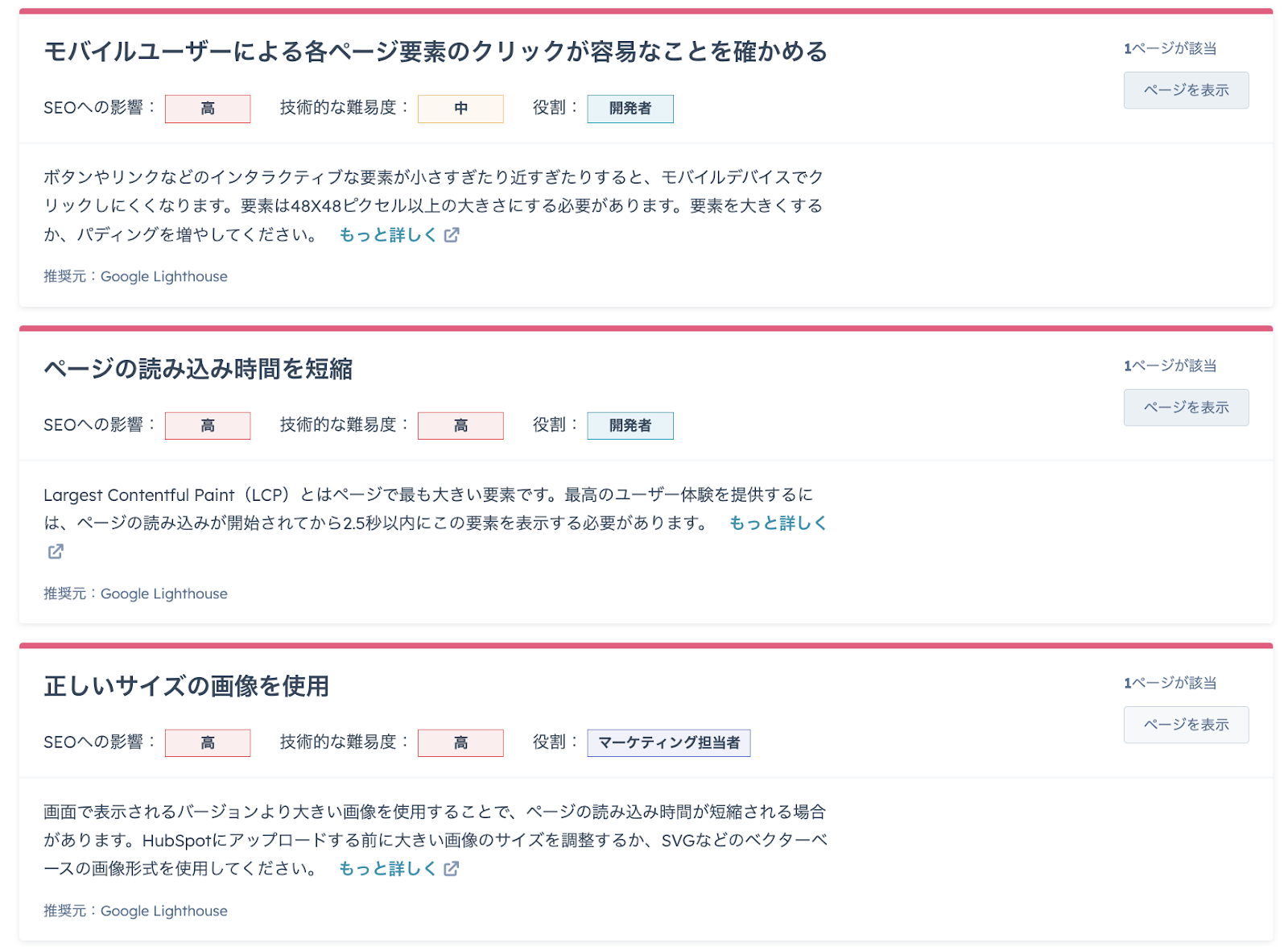
HubSpotのSEOツールを活用することで、SEOに関する推奨される項目を確認できます。
Webサイト上のコンテンツにおけるキーワードの最適化をさせるため、推奨される施策をSEOへの影響度によって「高」「中」「低」と表示してくれます。それにより、検索結果へ効果の大きい対策から着手できるようになります。
たとえば以下のようなことがSEOツールによって確認・実現が可能です。
- インデックス登録されてないページのリスト化
- 内部リンクが正しく設定されているか
- アンカーテキストを分かりやすくする
- 最適なタイトルとメタディスクリプションの作成
- ブログ記事の長さを最適化
- 画像のサイズを最適化
- HTTPS経由で読み込まれたかを確認
- セキュリティとパフォーマンスのリスクがある外部リンクの更新
- 無効となっている内部リンクの修正
このように、HubSpot SEOツールでは、SEOに関するおすすめな対策を自動で表示してくれます、そのため、今どんなことをすべきかを具体化できます。常にSEO対策を進められるため、HubSpot SEOツールは自サイトを上位表示させるために大きな手助けとなります。
SEO分析をHubSpot上で実施
HubSpotのSEOツールでは、蓄積されたデータを活用することによりSEO分析を行えます。たとえば、訪問者が検索している内容や特定の検索結果において、Webサイトのコンテンツの表示順位をレポートで確認できます。
また、HubSpotとGoogle Search Consoleを連携させることで、SEO対策のヒントとなるデータをGoogleから取得できるようになります。
それにより、以下5つの指標をもとに分析できます。
- 総ページ数:Google Search Consoleで検出されたページ数
- 総インプレッション数:Google検索結果ページで自社サイトが閲覧された回数
- 総クリック数:Google検索によって自社サイトをクリックした回数
- 平均クリックスルー:インプレッション数に対するクリック数の平均値
- 平均順位:Google検索結果における自社サイトの平均順位
Google Search Consoleで検出されたページが、これらの指標の結果とともに表示されます。特定の指標について、ページのパフォーマンスを直接比較できます。
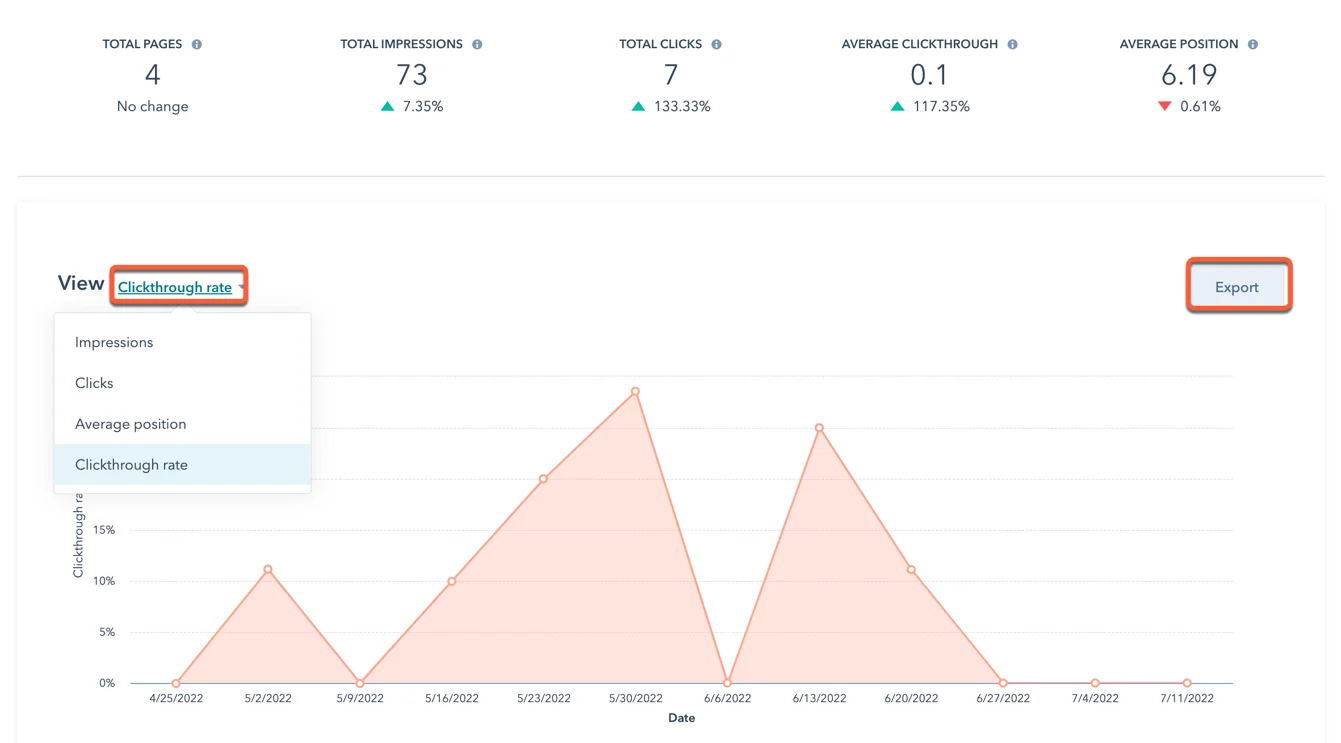
出典:HubSpot
蓄積されたデータは、定期的に分析することで、実施したSEO対策によってどれだけROIが向上しているかも測定可能です。新たに作成したトピックで期待されるオーガニックトラフィックを予測することも可能です。
HubSpot SEOツールのメリット・デメリット
HubSpot SEOツールを使用することで、さまざまなSEO対策を実施できます。一方、デメリットも存在するため、双方の内容を理解し活用するようにしましょう。
HubSpot SEOツールのメリット
HubSpotのSEOツールを使用するメリットは、一つのプラットフォームでSEO対策を全て完結できる点です。
たとえば、トピッククラスターを作成してコンテンツを整理し、推奨されるSEO対策の項目を確認し修正、またSEO分析を行うこともHubSpot内で完結できます。
さらにGoogle Search Consoleと連携することで、Googleからの検索データを分析できるようになり、分析に基づいたさらなるSEO対策を行えるのです。
一方、無料で使用できるWordPressでは、トピッククラスターの作成やSEO対策、SEO分析などは、それぞれ別のプラグインを自身で調査し選定する必要があります。さらに、インストールして連携作業を行わなくてはなりません。
現代において、複数のツールをただ集めただけではカスタマージャーニーに対応できません。ユーザーの購買行動は多様化していることから、リードから顧客へ、さらに自社ブランドのファンとなってもらうまでのプロセスは年々複雑化しています。
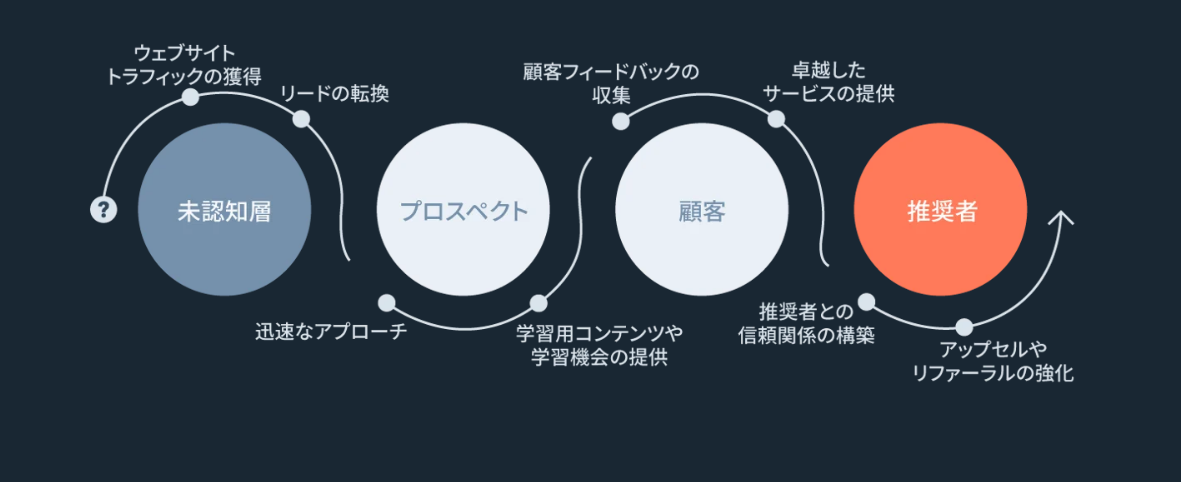
出典:HubSpot
HubSpotのカスタマープラットフォームはゼロから自社開発されているため、顧客の発掘からコンバージョンまで一貫性に長けています。
複数の企業が開発したツールを集めるより、トータルコストも抑えられるでしょう。
HubSpot SEOツールのデメリット
HubSpot SEOツールは、SEOに特化した他社のツールと比較すると機能が不足していると感じられる可能性があります。その場合、そのSEO専用のツールと併用することが必要となるかもしれません。
また、外資系の企業が開発したツールのため、日本語に少々違和感がある点もデメリットとしてあげられるでしょう。
ただ文章の意味は理解できるため、使用している間にその点においては慣れてくるレベルといえるでしょう。
HubSpot SEOツールの料金プラン
HubSpotのSEOツールは、HubSpotの製品やプランによって料金や機能が異なります。ここでは、HubSpot SEOツールの料金プランについて解説します。
HubSpot SEO 料金プラン
SEOツールが利用可能なHubSpotの製品は「Marketing Hub」「CMS Hub」です。また「無料ツール」でも簡易なSEOツールを使用できます。それぞれの製品では料金が異なり、プランによっても料金が異なります。(2024年4月時点)

HubSpot SEO 機能の違い
使える機能についても、プランによって異なります。以下は「Marketing Hub」「CMS Hub」ともに利用可能なSEOツールの機能です。

SEO推奨項目の確認方法
SEO推奨項目とは、自サイトのSEO対策として推奨される実施項目です。HubSpotのSEO推奨項目は、自サイトにおいて実施すべきSEO対策の項目だけでなく「重要度」を表示してくれます、そのため、SEO対策として効果の高い施策から実施できます。
確認方法を以下で解説します。
HubSpotへログインし「マーケティング」→「ウェブサイト」→「SEO(検索エンジン最適化)」と進みます。
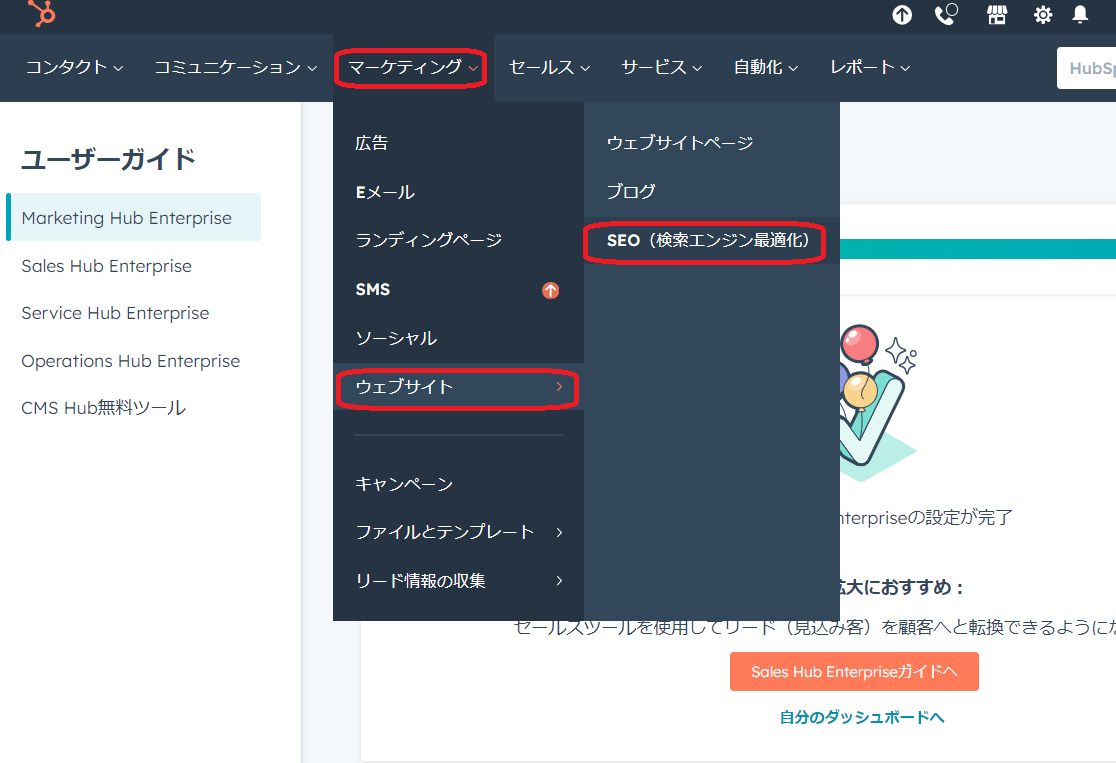
次に、ドメインをスキャンします。
右上の「新しいURLをスキャン」をクリックします。
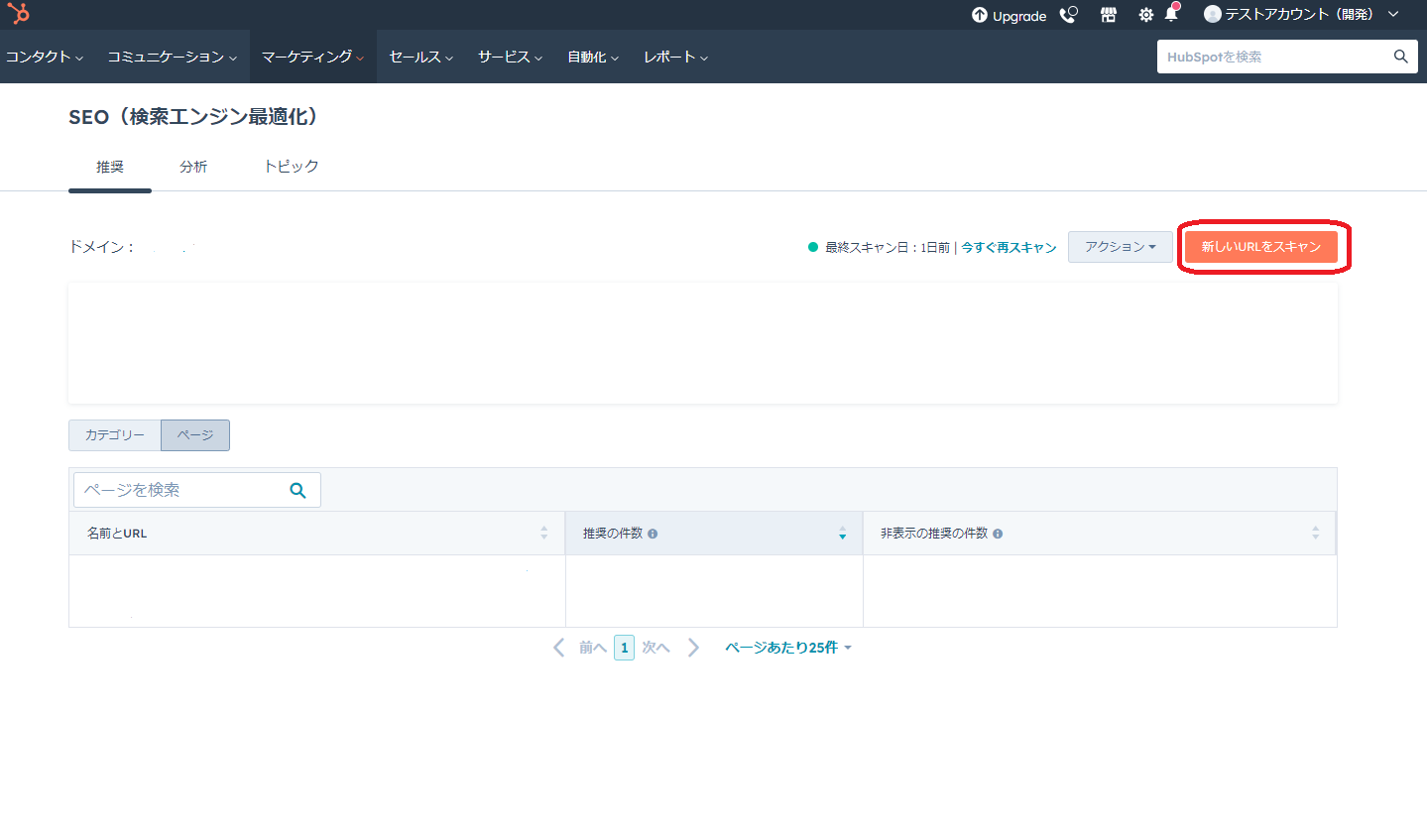 ダイアログボックスが表示されるので、スキャンしたいWebサイトのURL を入力したのち「URLをスキャン」をクリックします。
ダイアログボックスが表示されるので、スキャンしたいWebサイトのURL を入力したのち「URLをスキャン」をクリックします。
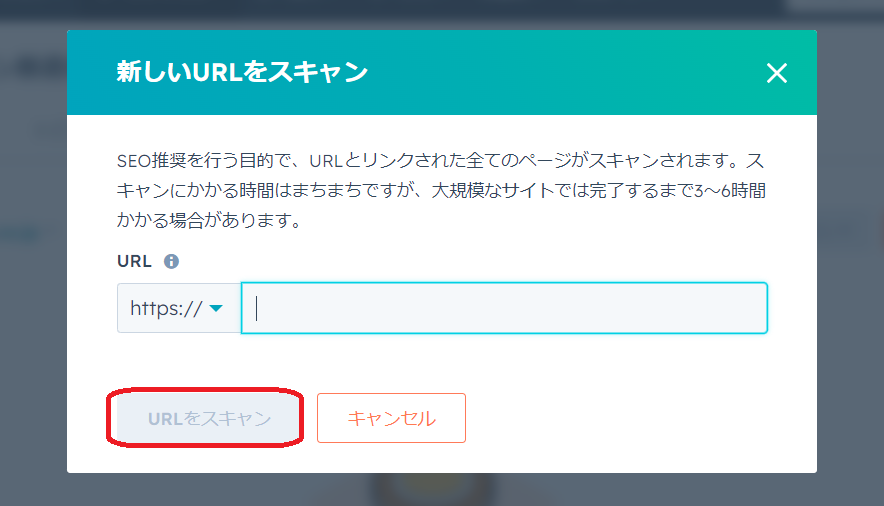
スキャンにかかる時間は3~6時間とされており、Webサイトによって異なります。また、スキャン中は以下のような画面となります。
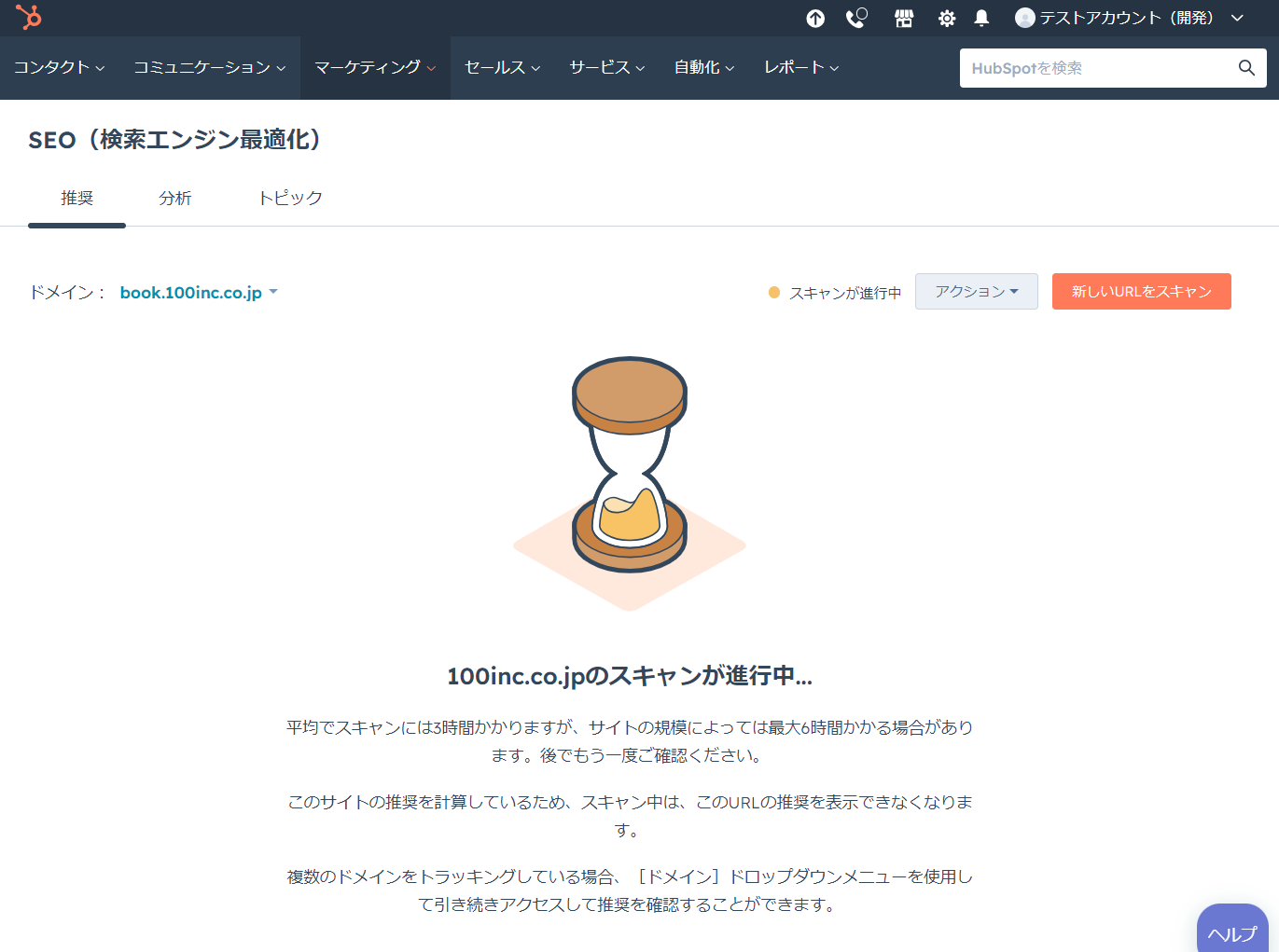
スキャンしている間この画面を開いておく必要はありません。スキャンが完了するとメールが届きます。
メールによるスキャン完了通知が届いたら、スキャン結果を確認します。今回のデモでは、スキャンページ数1ページにおいて推奨される項目の合計は8項目ありました。
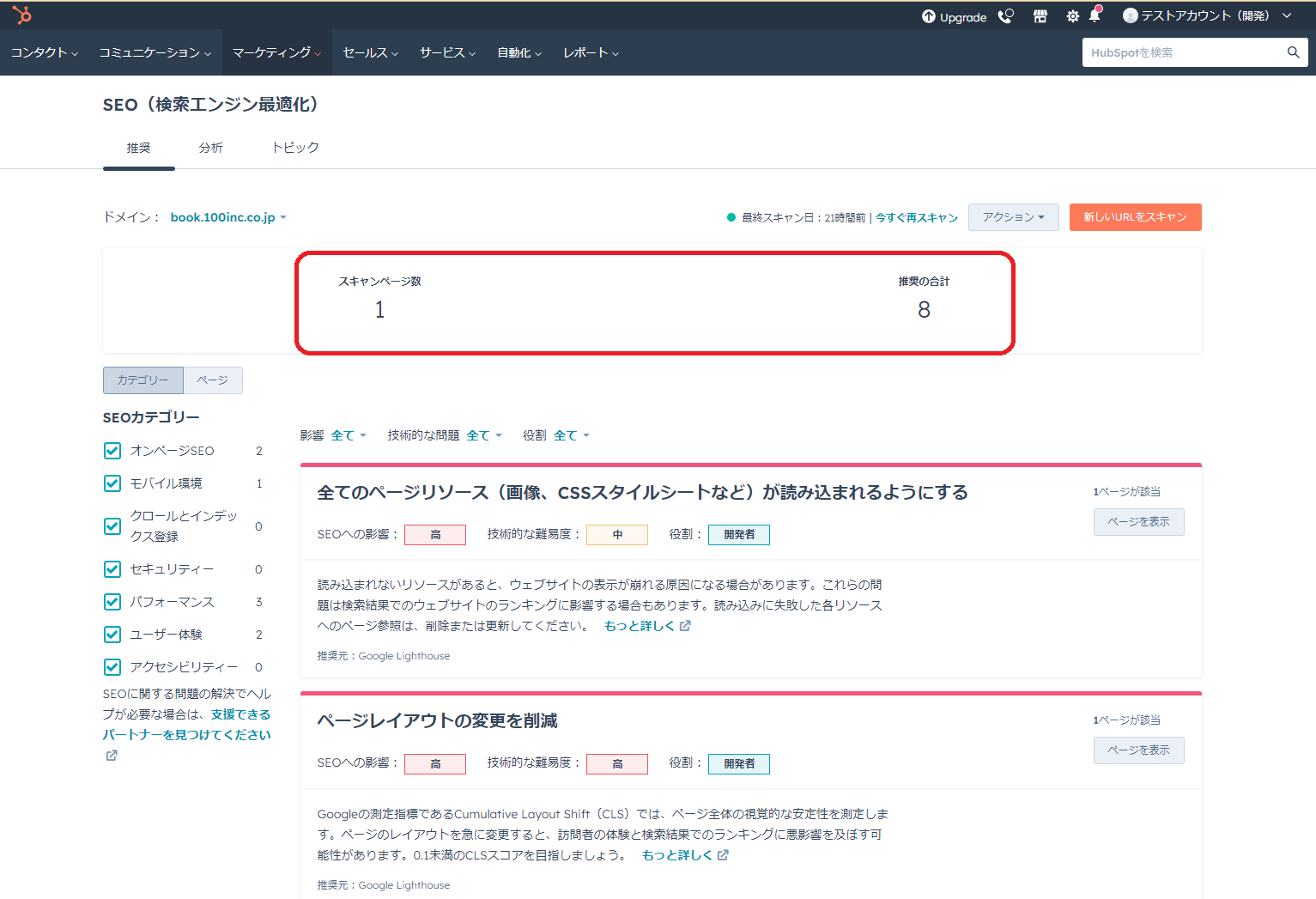
SEO対策として推奨される項目に従って、Webサイトの改善を行いましょう。
トピッククラスターの作成・管理方法
HubSpotのSEOツールでは、自社の専門とする分野に関連したトピックやサブトピックのキーワードの調査や整理が可能です。トピックは、Webサイトやブログを作成するコンテンツの基礎となります。
Googleなどの検索エンジンに、自社Webサイトの内容を認識・評価してもらうためには、トピックとサブトピックによって構造化されたコンテンツを作成する必要があります。
この戦略を長期的に実施することで、検索結果におけるコンテンツのパフォーマンスが向上していきます。
ここからは、トピッククラスターの作成・管理方法について解説します。
トピッククラスターの作成方法
HubSpotへログインし、「マーケティング」→「ウェブサイト」→「SEO(検索エンジン最適化)」と進みます。
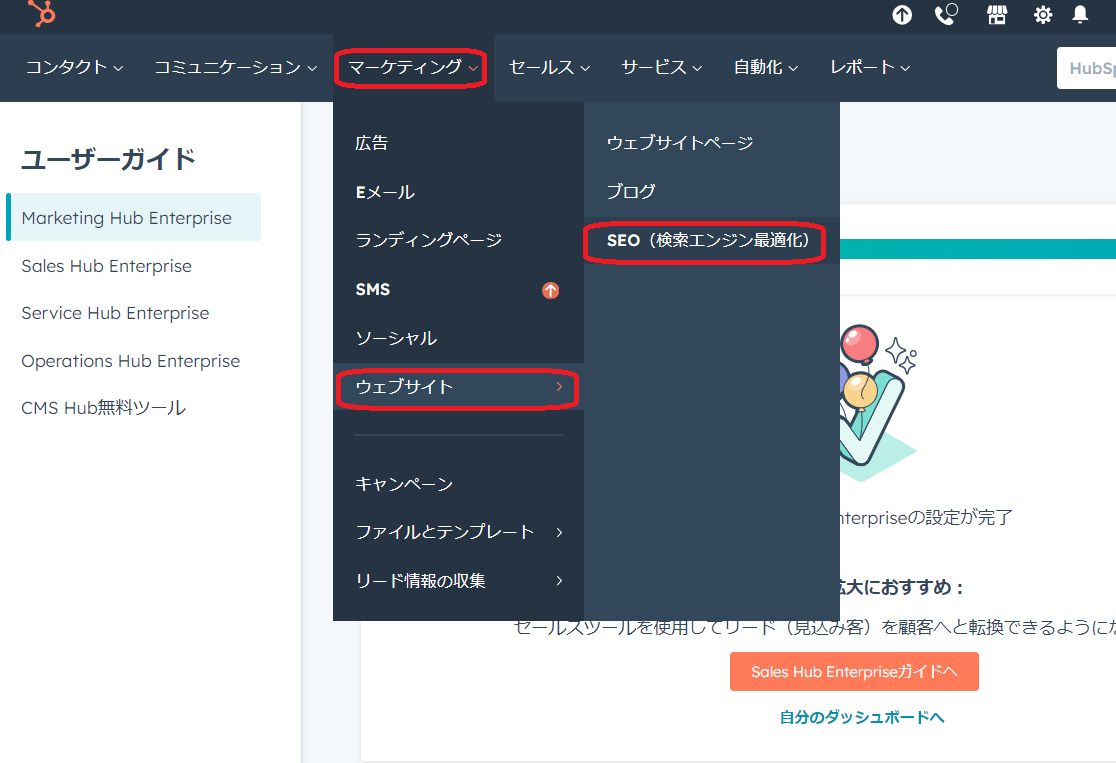
「トピック」タブを選択し、画面右上の「トピックを追加」をクリックします。
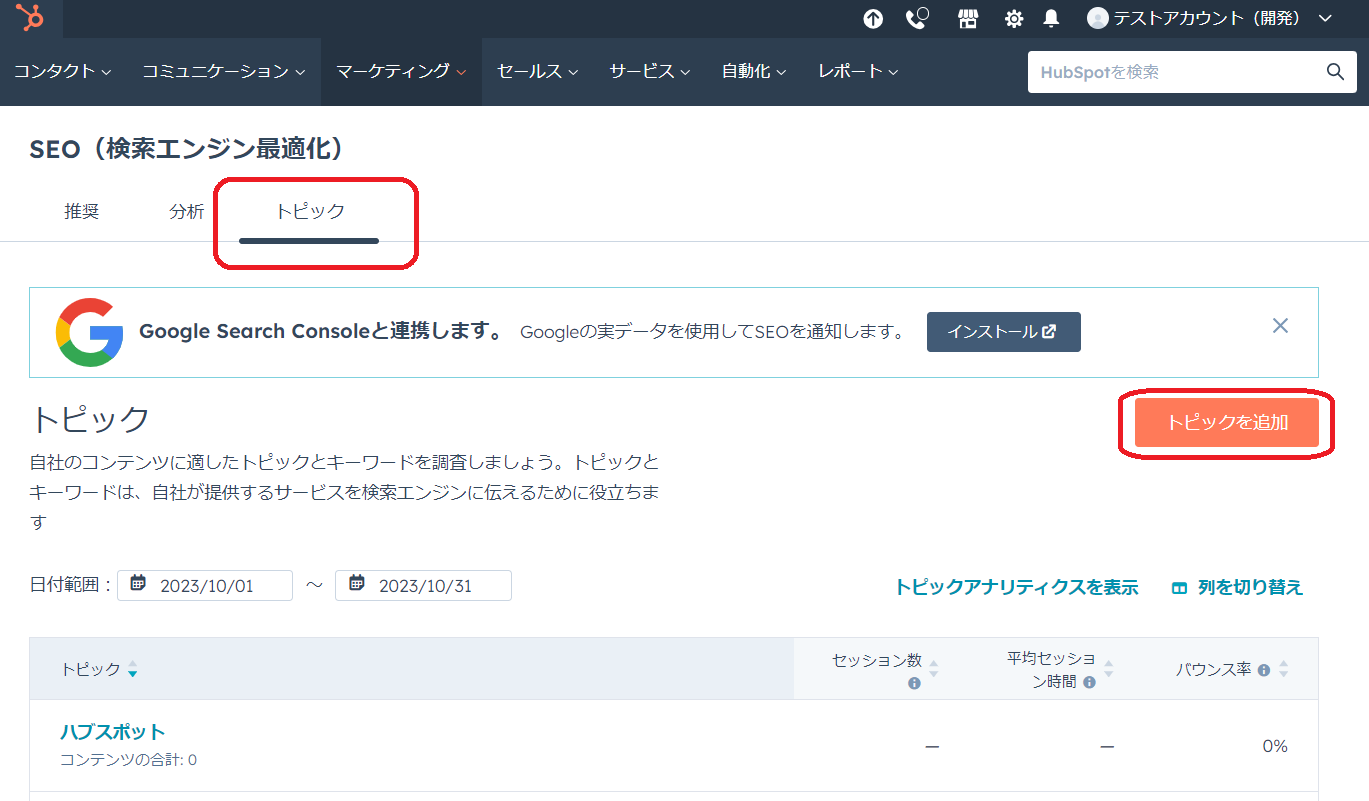
入力欄にトピックを入力し、「追加」をクリックします。
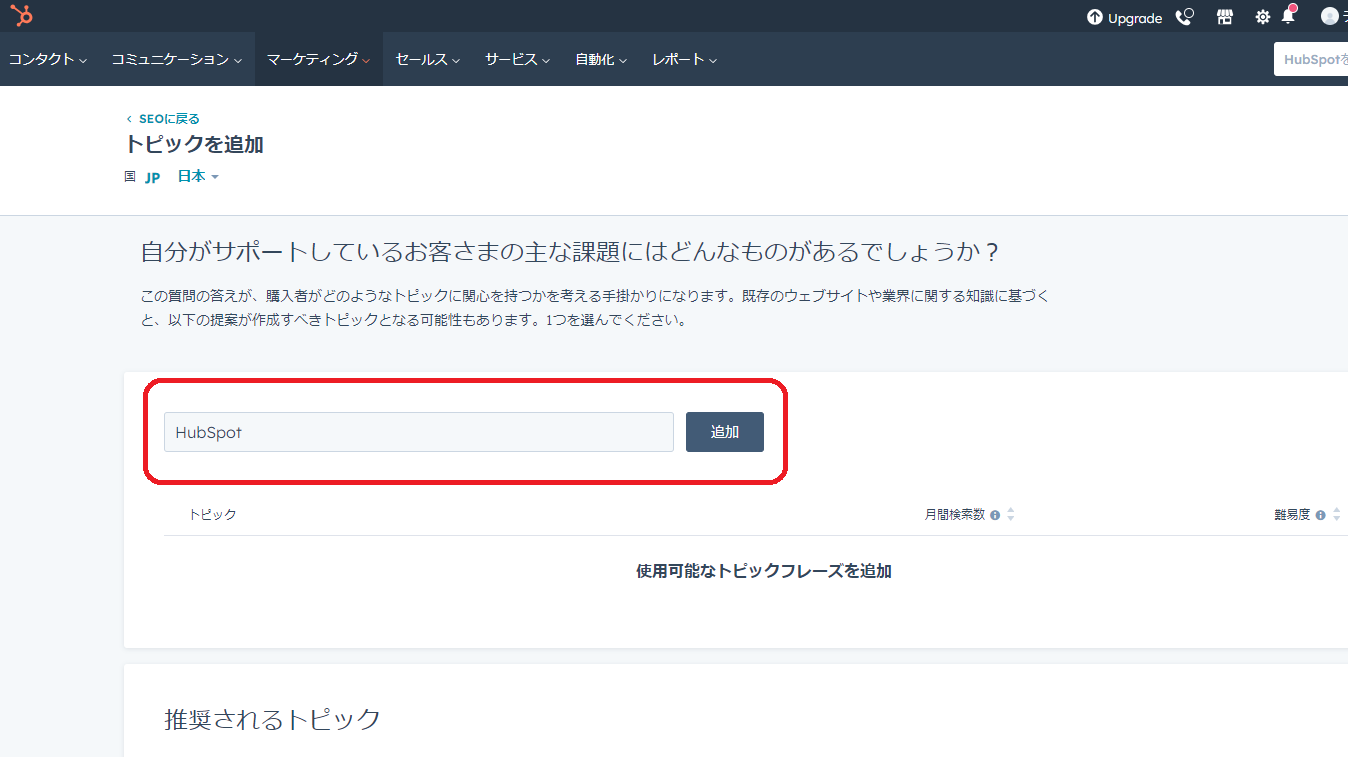
トピックの月間検索数と難易度が表示されます。また、該当する「推奨されるトピック」がある場合表示されるので比較して参考にしましょう。
調査が完了したら、トピック左横にチェックを入れ、画面左下の「トピックを作成」をクリックします。
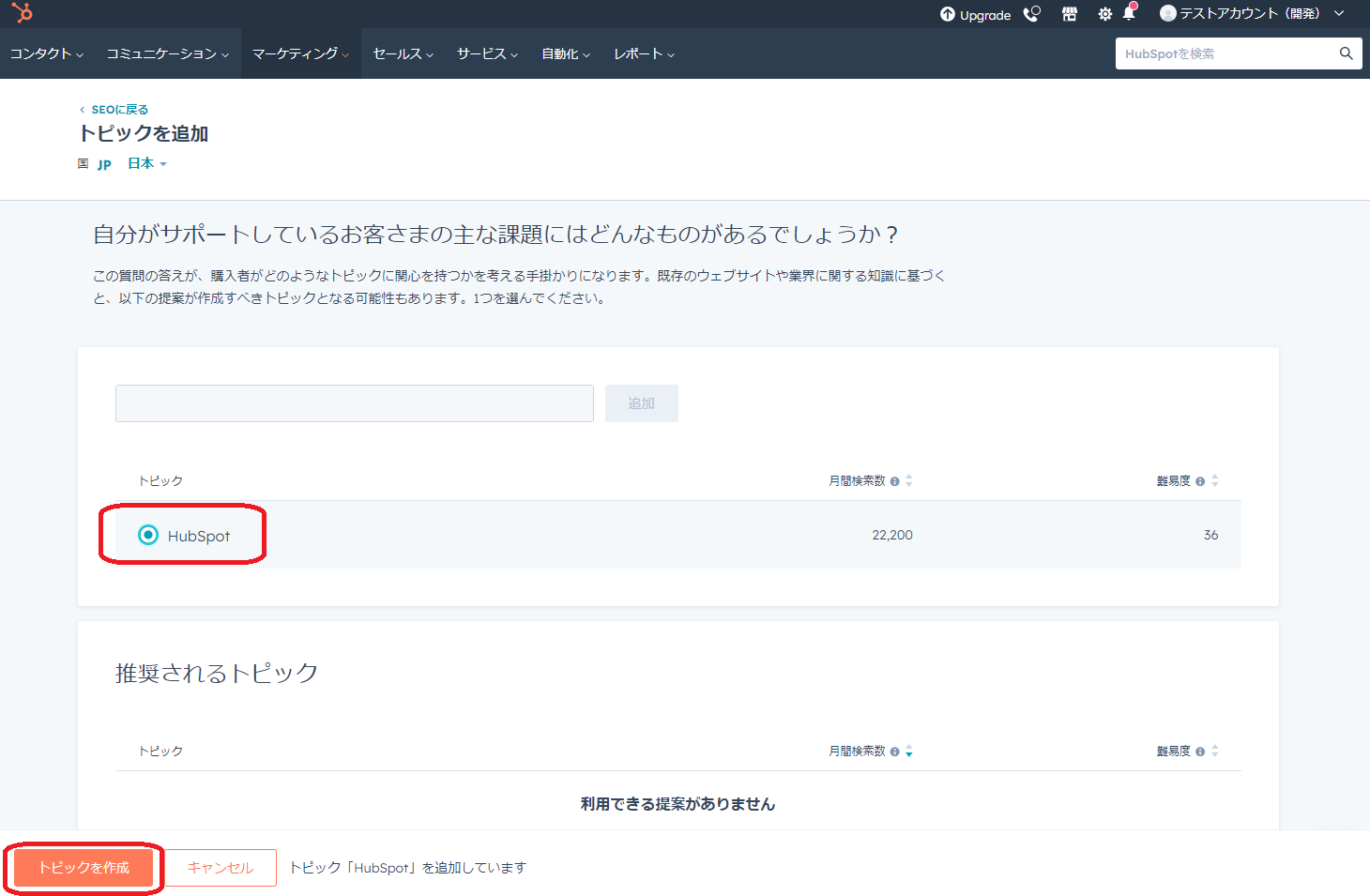
すると以下の画面に遷移するので、ピラーページを添付します。画面中央にある「コンテンツURLを添付」をクリックします。
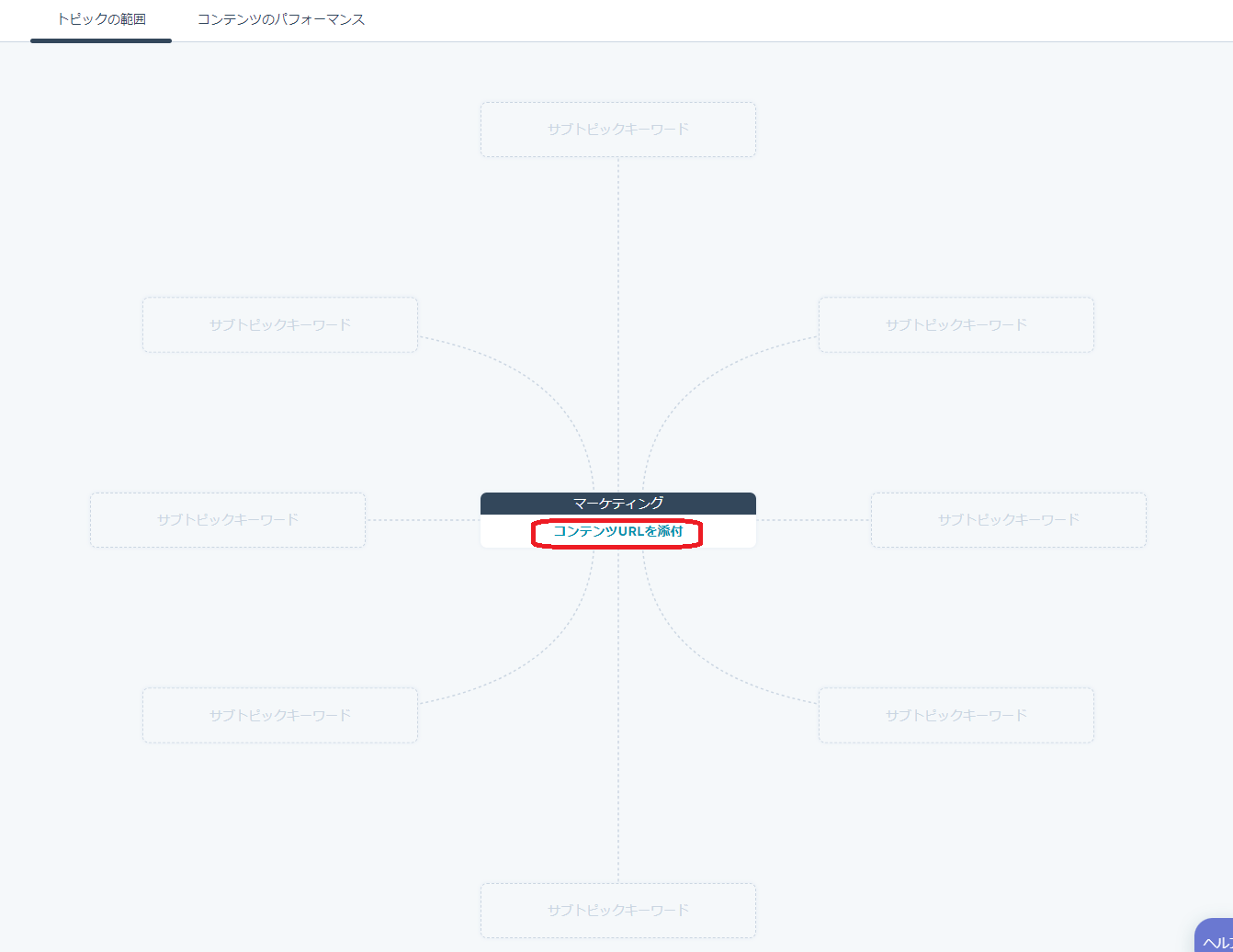
すると画面右側にパネルが現れます。「推奨されるコンテンツ」が記載されるので、相応しいコンテンツ(ページ)をクリックします。
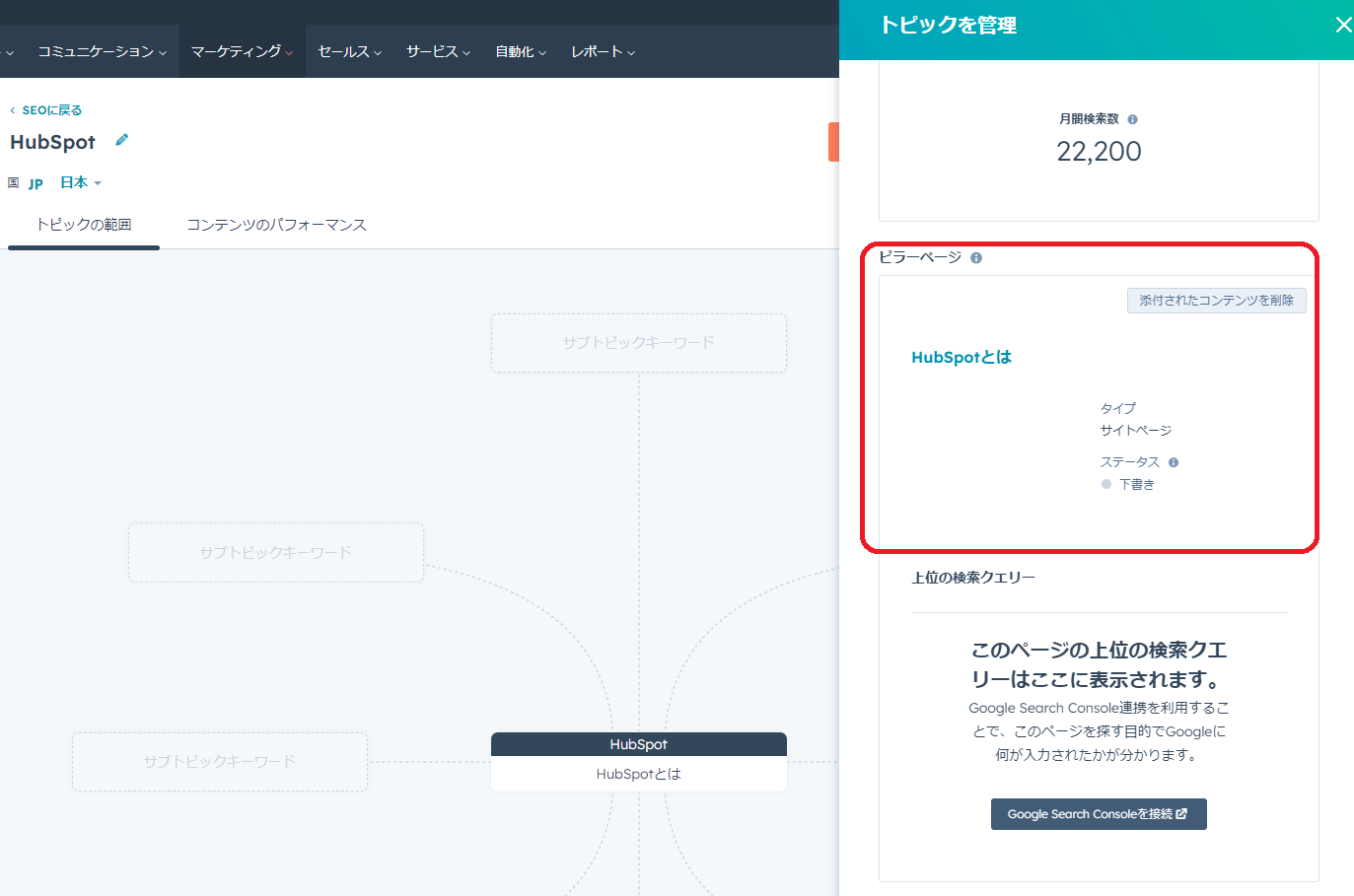
ピラーページが添付されました。
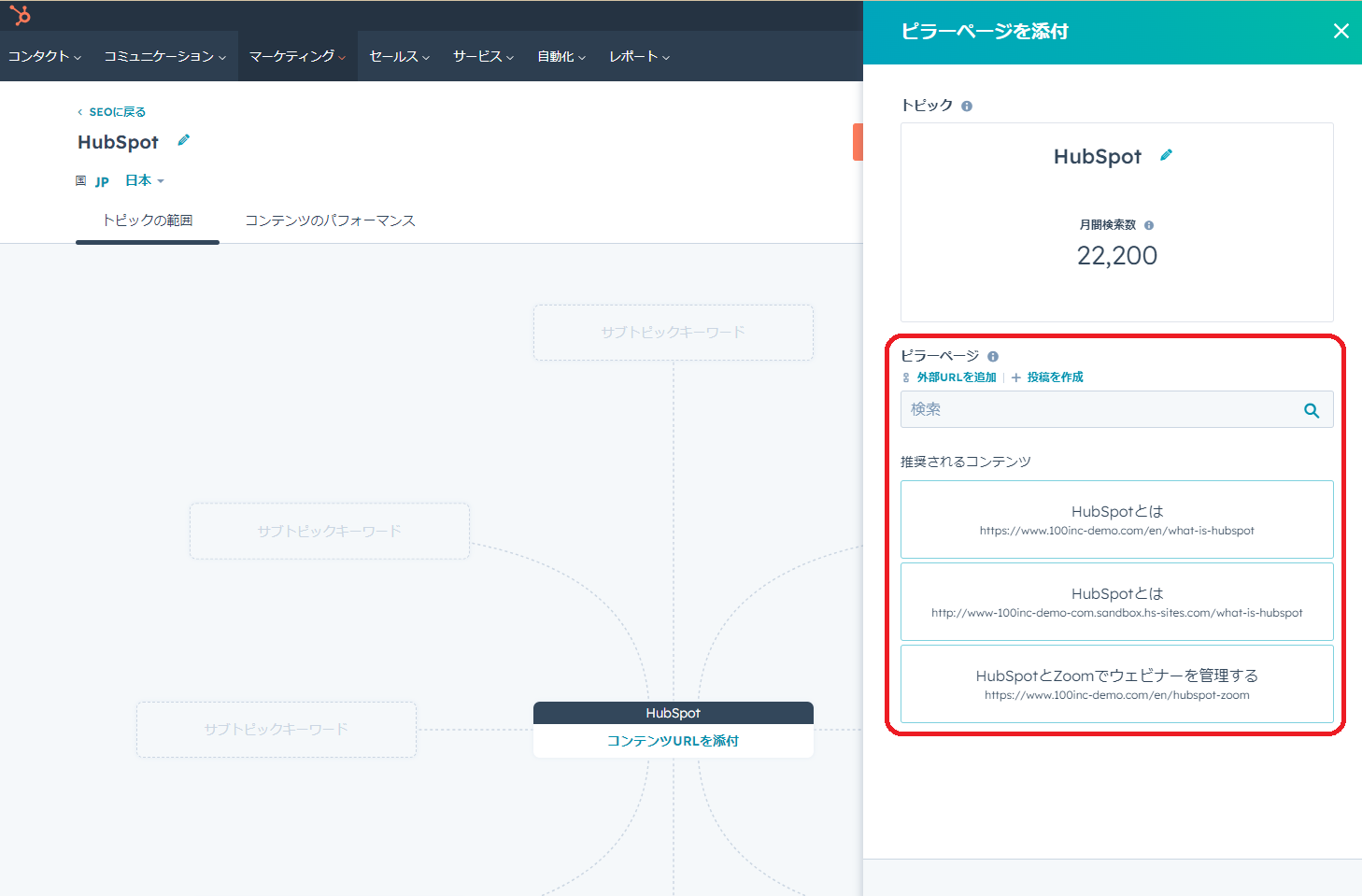
続いて、サブトピックキーワードとサポートコンテンツを追加します。
より効果的なSEO対策にするため、サブトピックコンテンツをピラーページへリンクさせます。
画面右上の「サブトピックキーワードを追加」をクリックします。
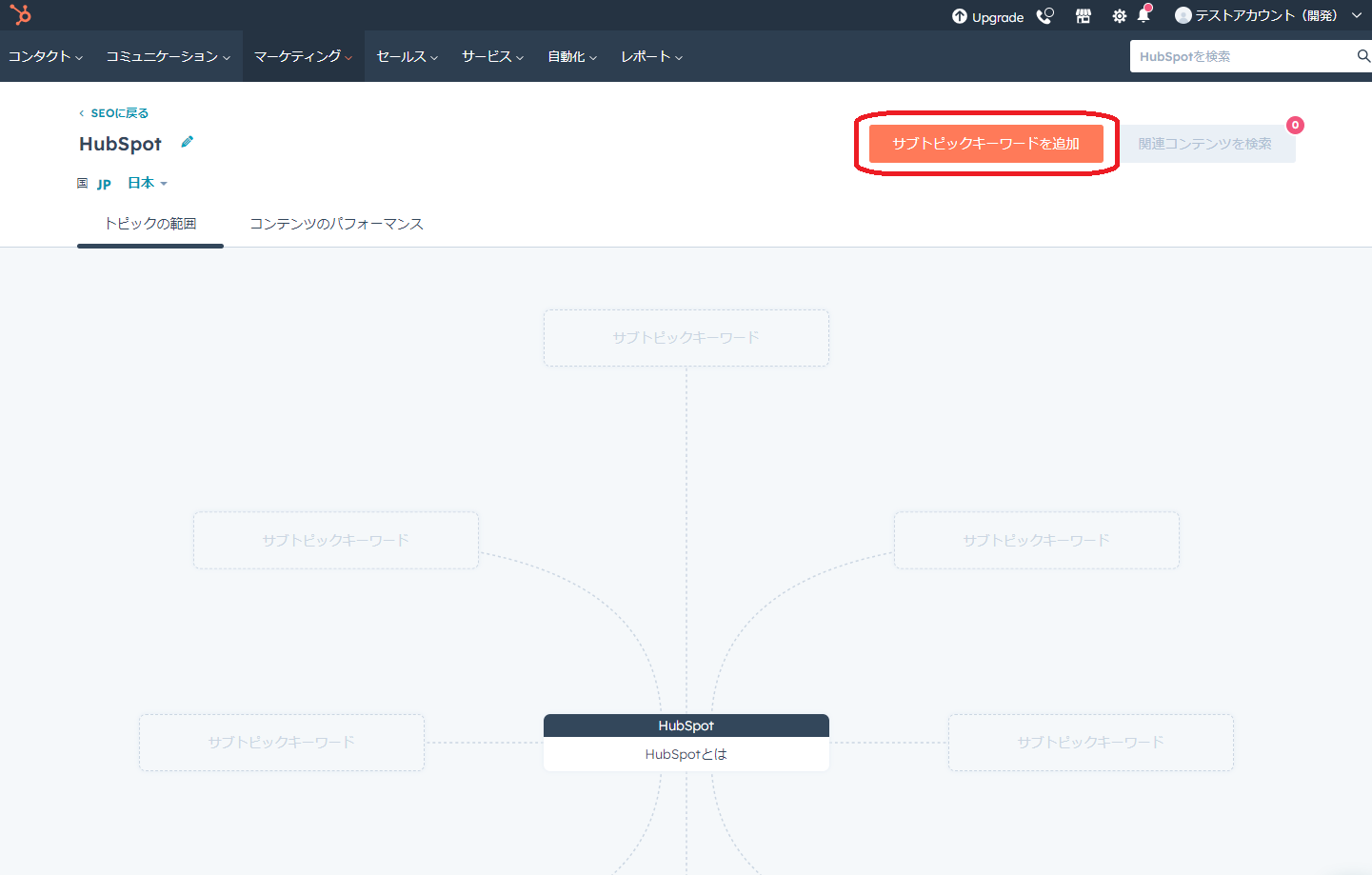
画面右にパネルが現れるので、サブトピックキーワードを入力して「サブトピックキーワードを調査」をクリックします。
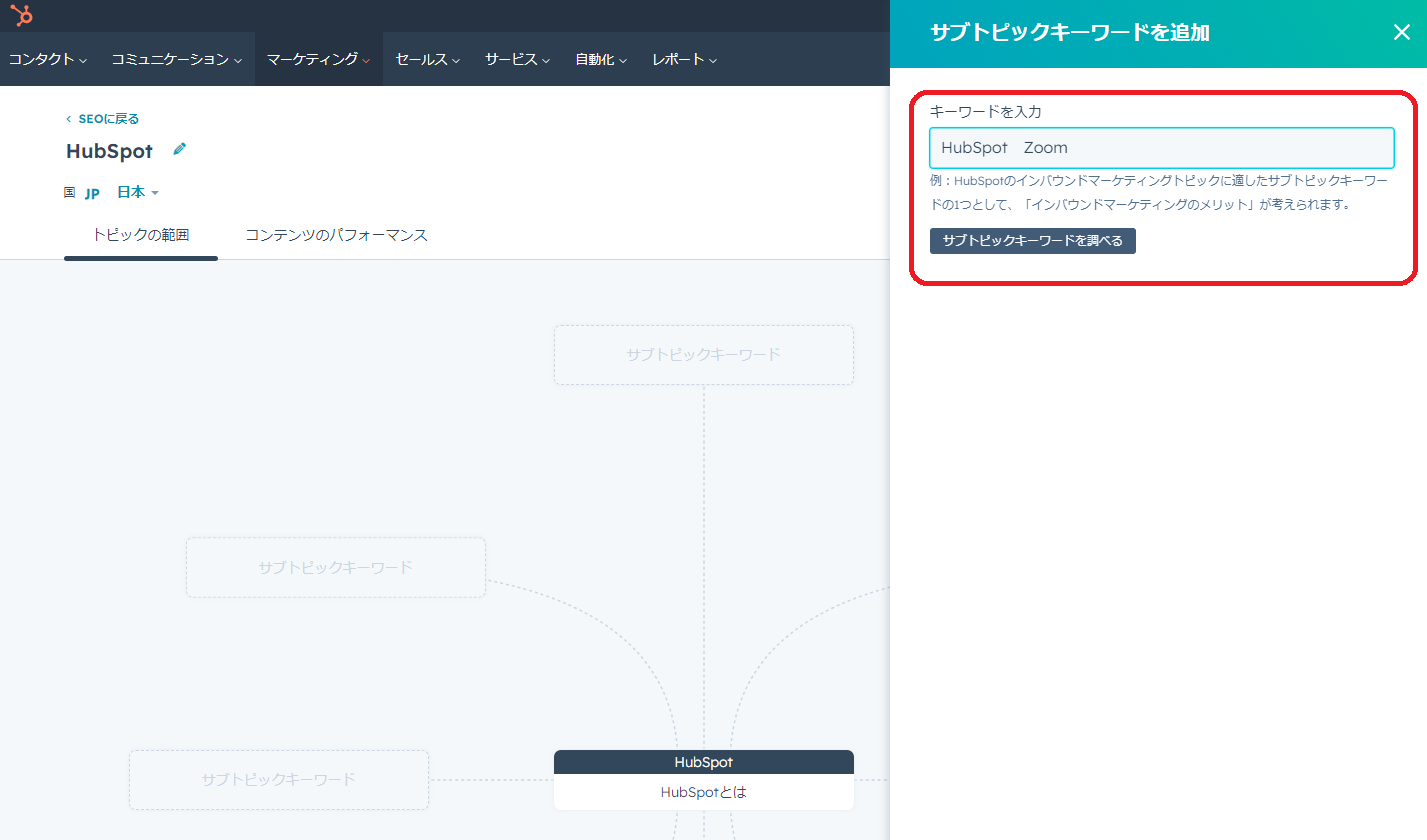
すると類似したサブトピックキーワードの一覧が表示されます。
それぞれ月間の平均検索数も表示されるため、相応しいと思われるキーワードを選択して「保存」をクリックします。
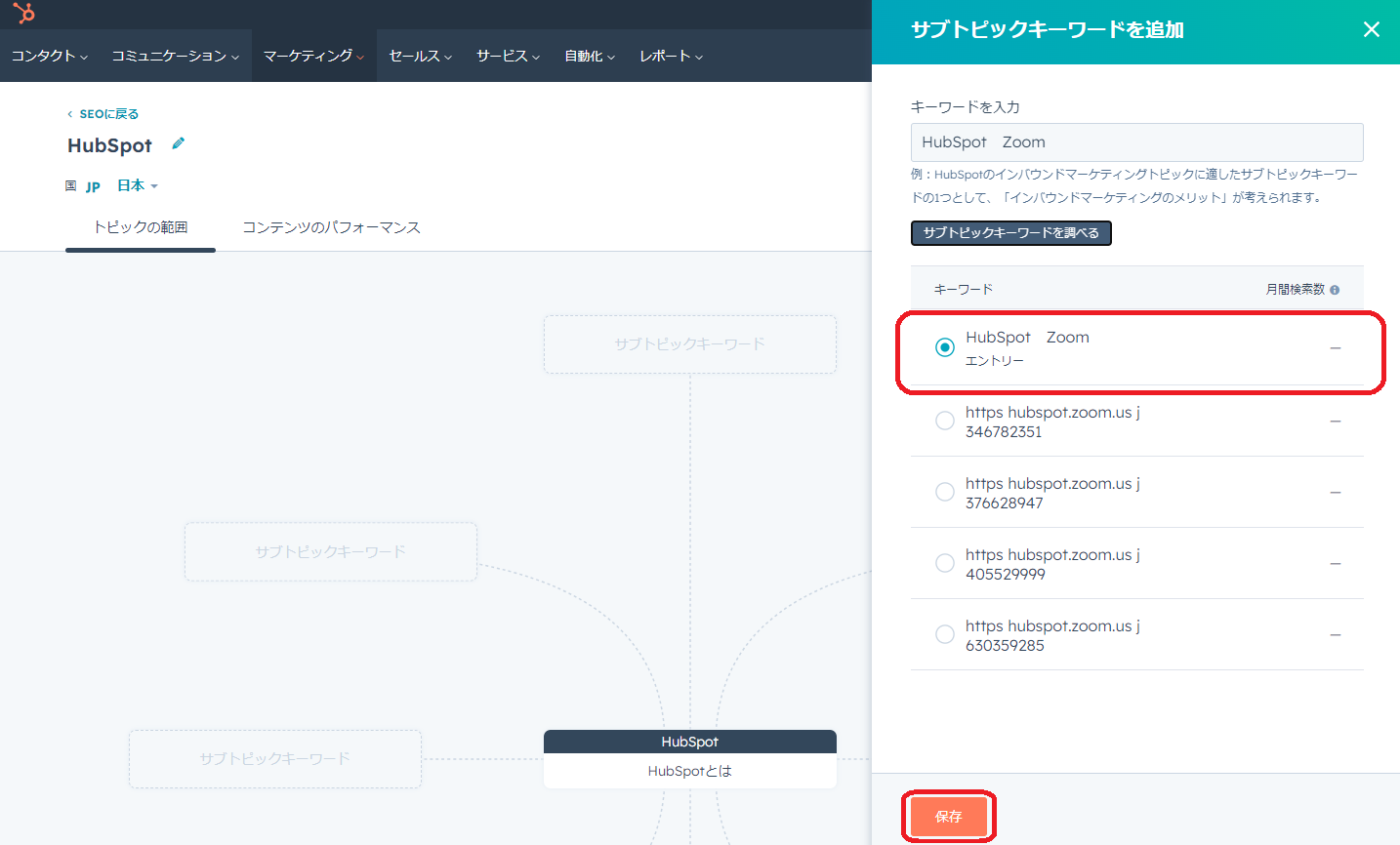
推奨されるコンテンツが表示されるのでクリックします。
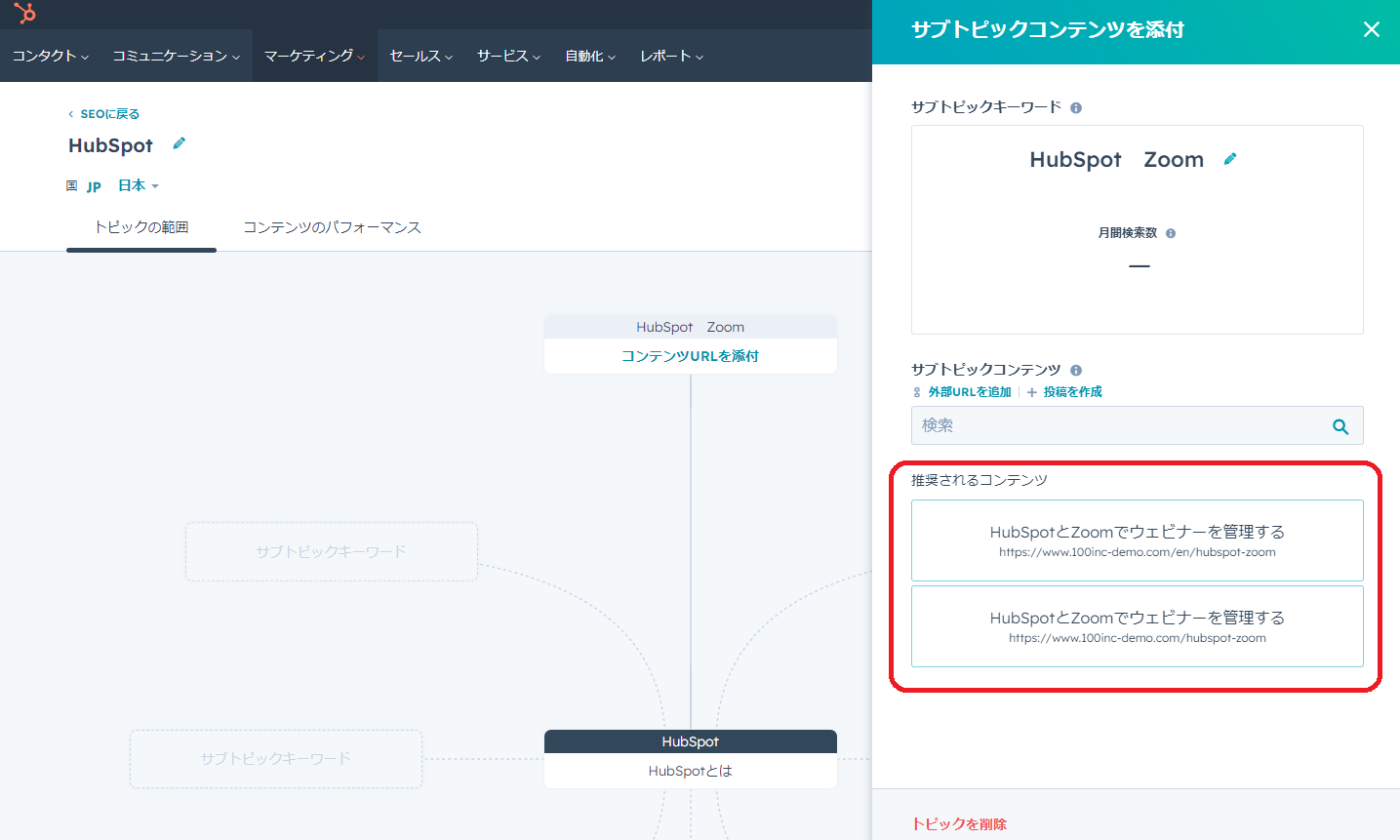
トピック(ピラーページ)と、サブトピック(クラスターページ)がひも付きました。
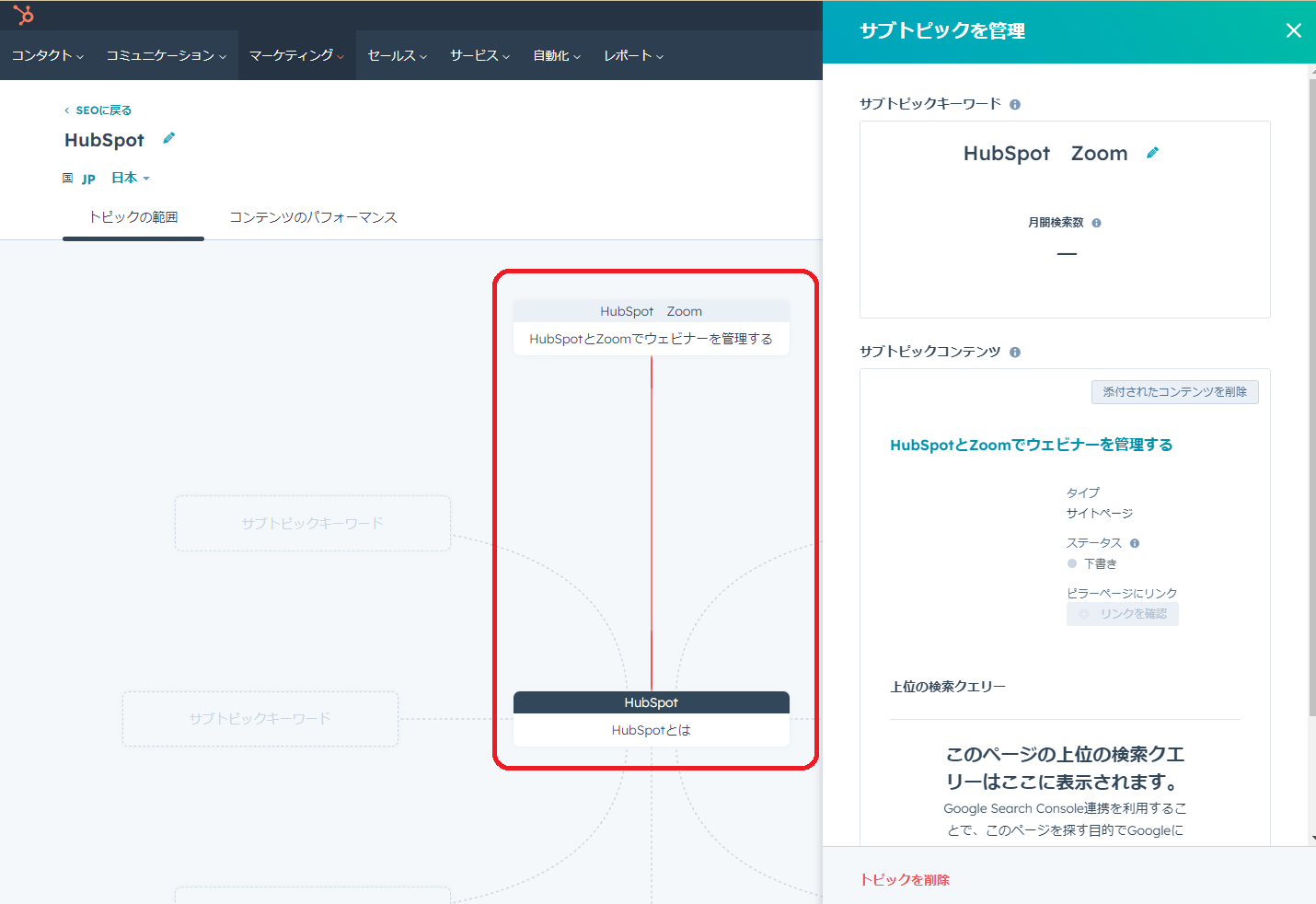
このようにして、「トピック(ピラーページ)」に対して、補足させるコンテンツ(記事)である「サブトピック(クラスターページ)」を複数紐づけます。
トピッククラスターの編集方法
サブトピックキーワードをクリックし、画面右のパネルにある「添付されたコンテンツを削除」をクリックします。
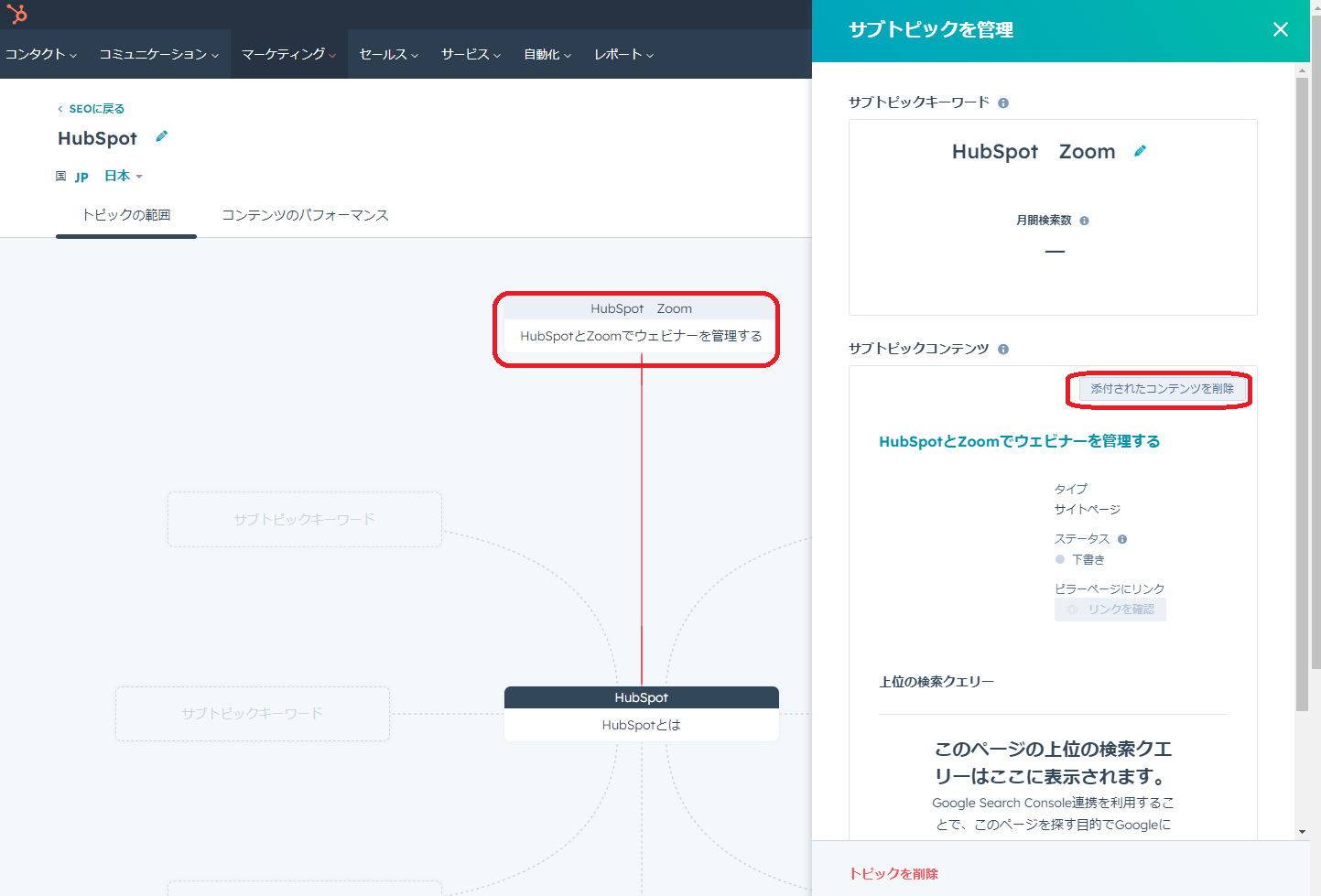
すると添付されていたコンテンツが削除されます。
コンテンツのURLを入力するか、推奨されるコンテンツをクリックすることで、新たに添付したい記事を編集できます。
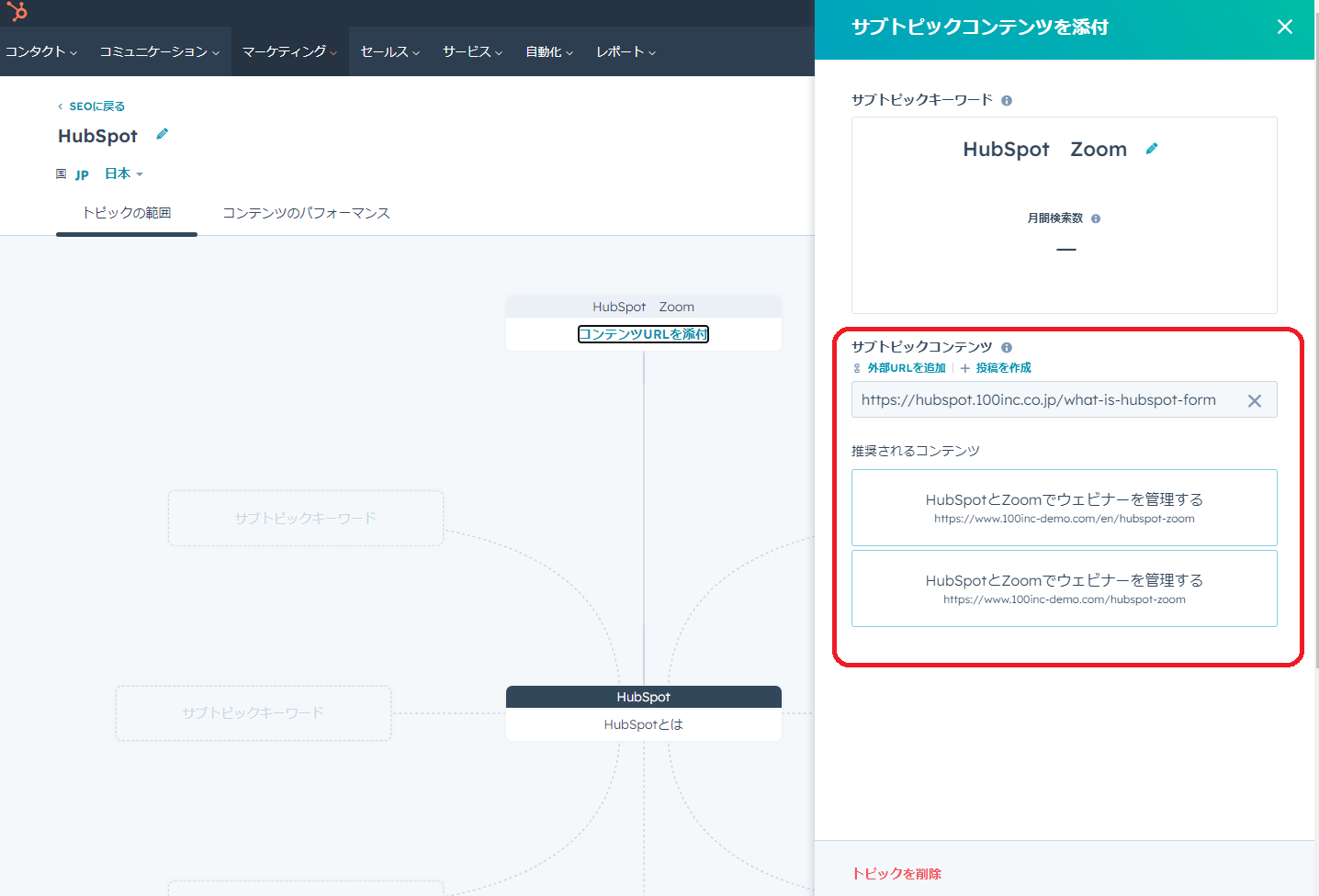
日が経つにつれ、競合サイトの状況の変化によって検索順位が変動します。そのため、定期的にサブトピックキーワードの見直しや、トピッククラスターへ添付されるコンテンツの管理が日々必要となります。
Google Search Consoleとの連携、SEO分析方法
自サイトのSEO対策を効果的に進めるためには、Google Search Consoleとの連携が必須です。ここでは、HubSpotとGoogle Search Consoleとの連携方法、SEO分析方法を解説します。
Googleアカウントを作成しGoogle Search Consoleを設定する
開始する前に、Googleアカウントを持っていない場合、まずGoogleアカウントを作成します。その後、Google Search Consoleの設定を行ってください。
HubSpotでGoogle Search Consoleとの連携を有効にする
Google Search Consoleの設定が完了したら、HubSpot上でGoogle Search Consoleとの連携を行います。
HubSpotアカウントでログインし、「マーケティング」→「ウェブサイト」→「SEO(検索エンジン最適化)」と進みます。
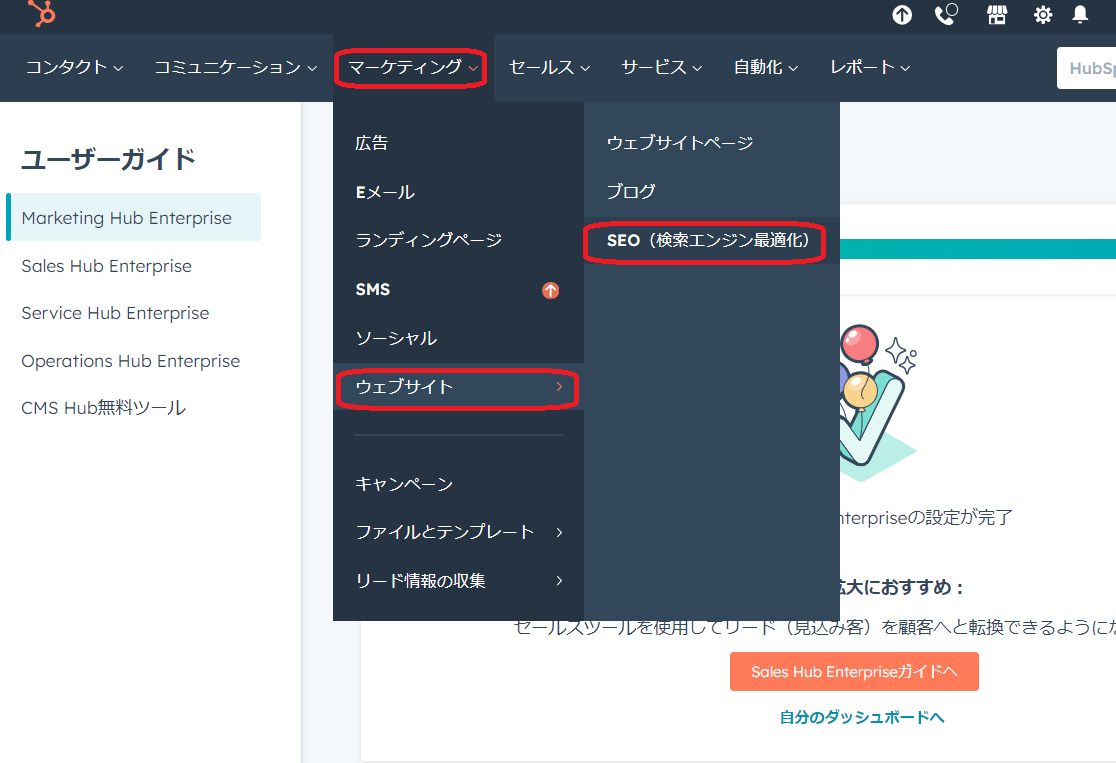
「分析」タブをクリックします。
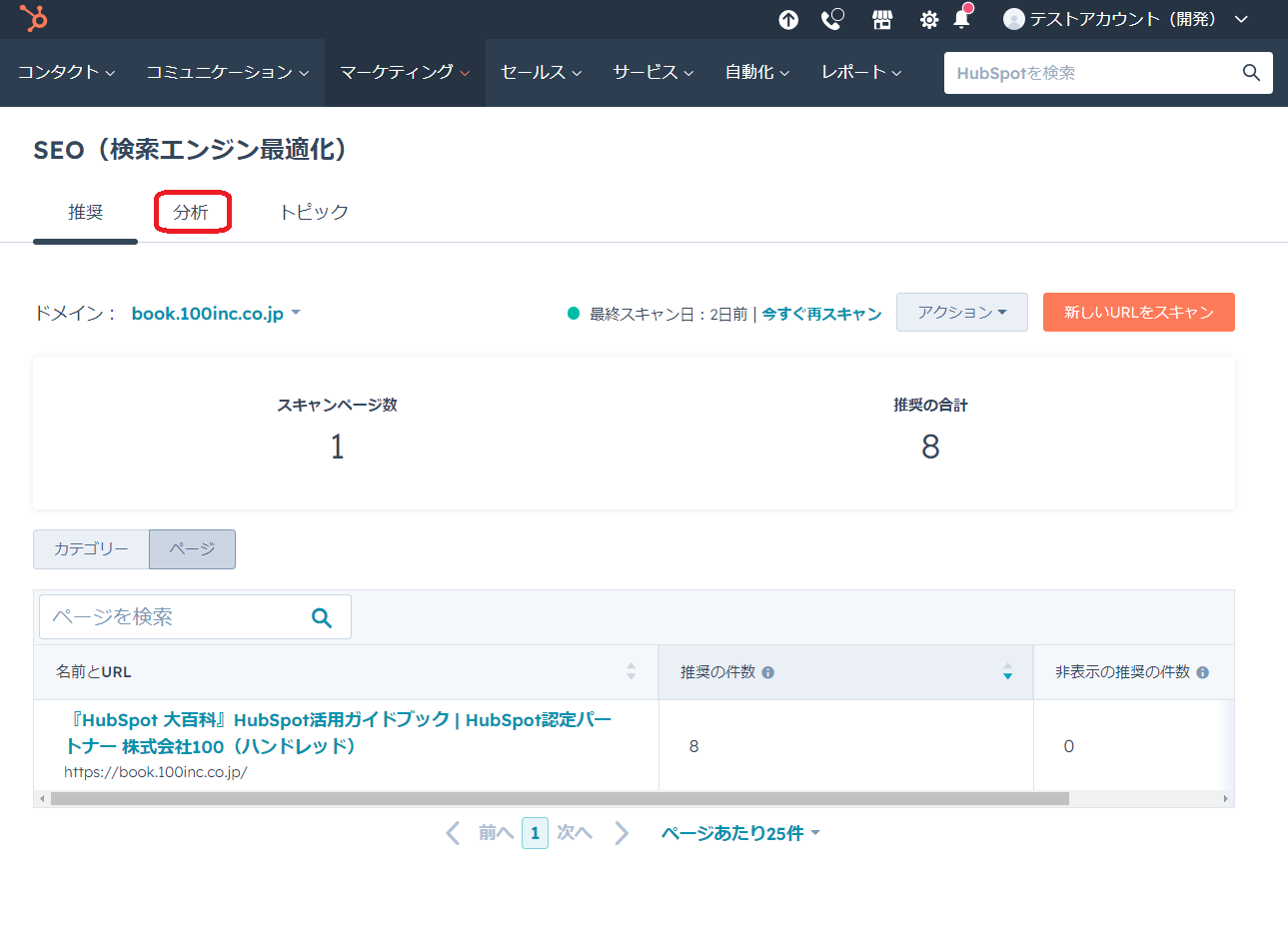
「プロパティを追加して確認」をクリックします。
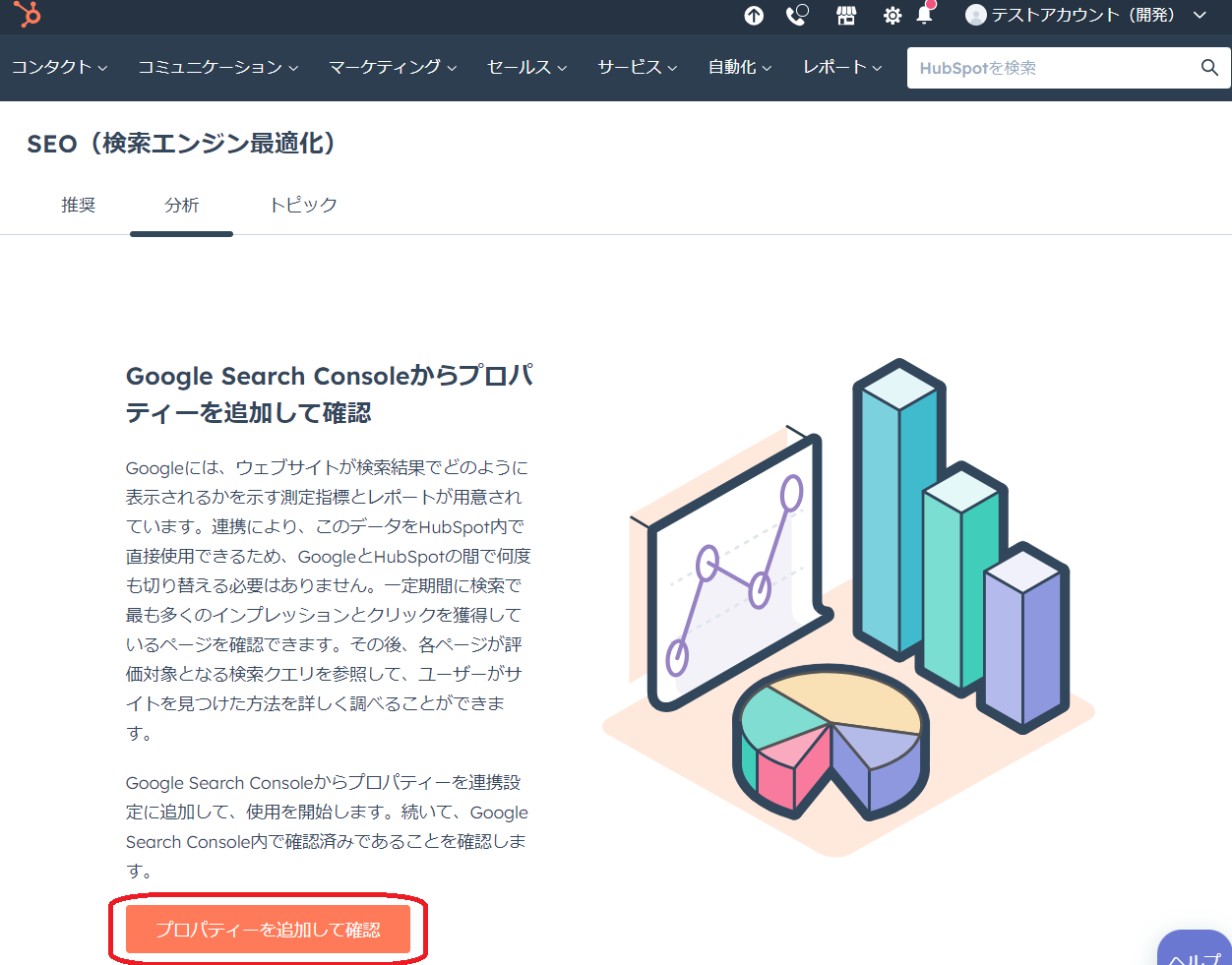
連携したいサイトを選択します。
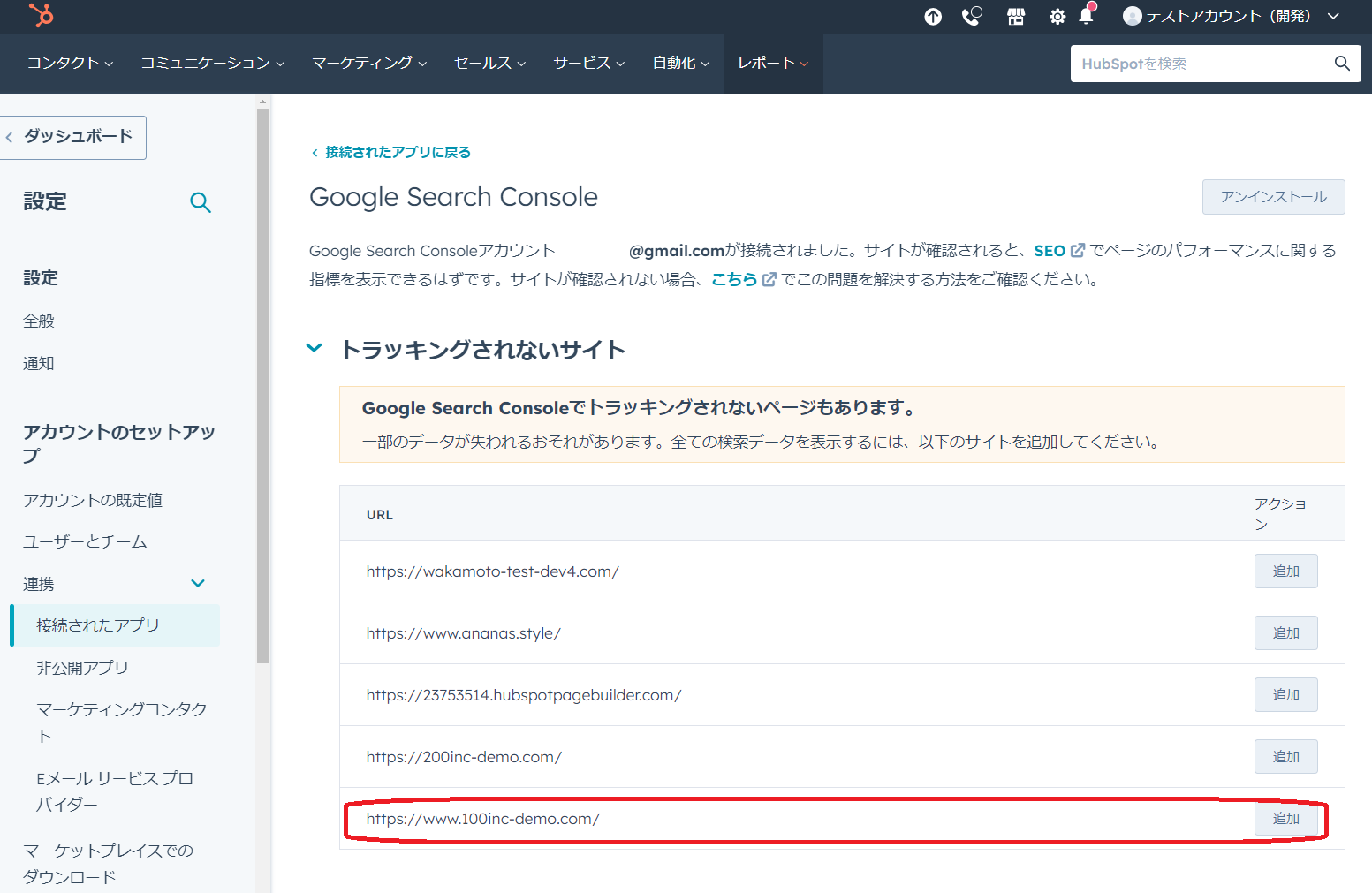
「URLプレフィックス」が選択されていることを確認し、「追加」ボタンを押します。
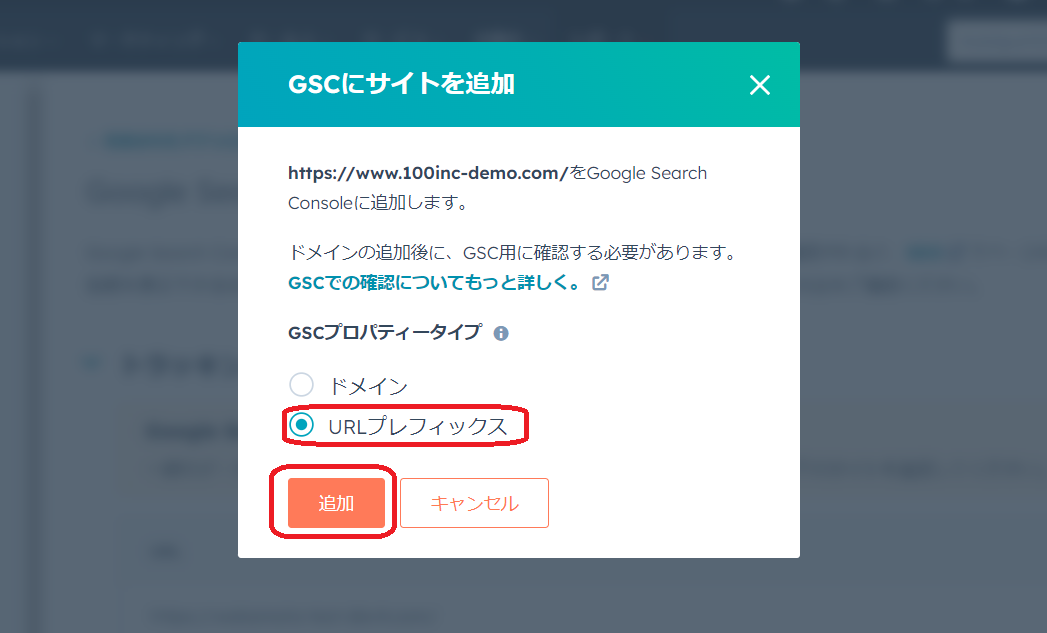
「サイトがGoogle Search Consoleに追加されました」と表示されたことを確認します。
続いて「GSCプロパティーを追加」をクリックします。
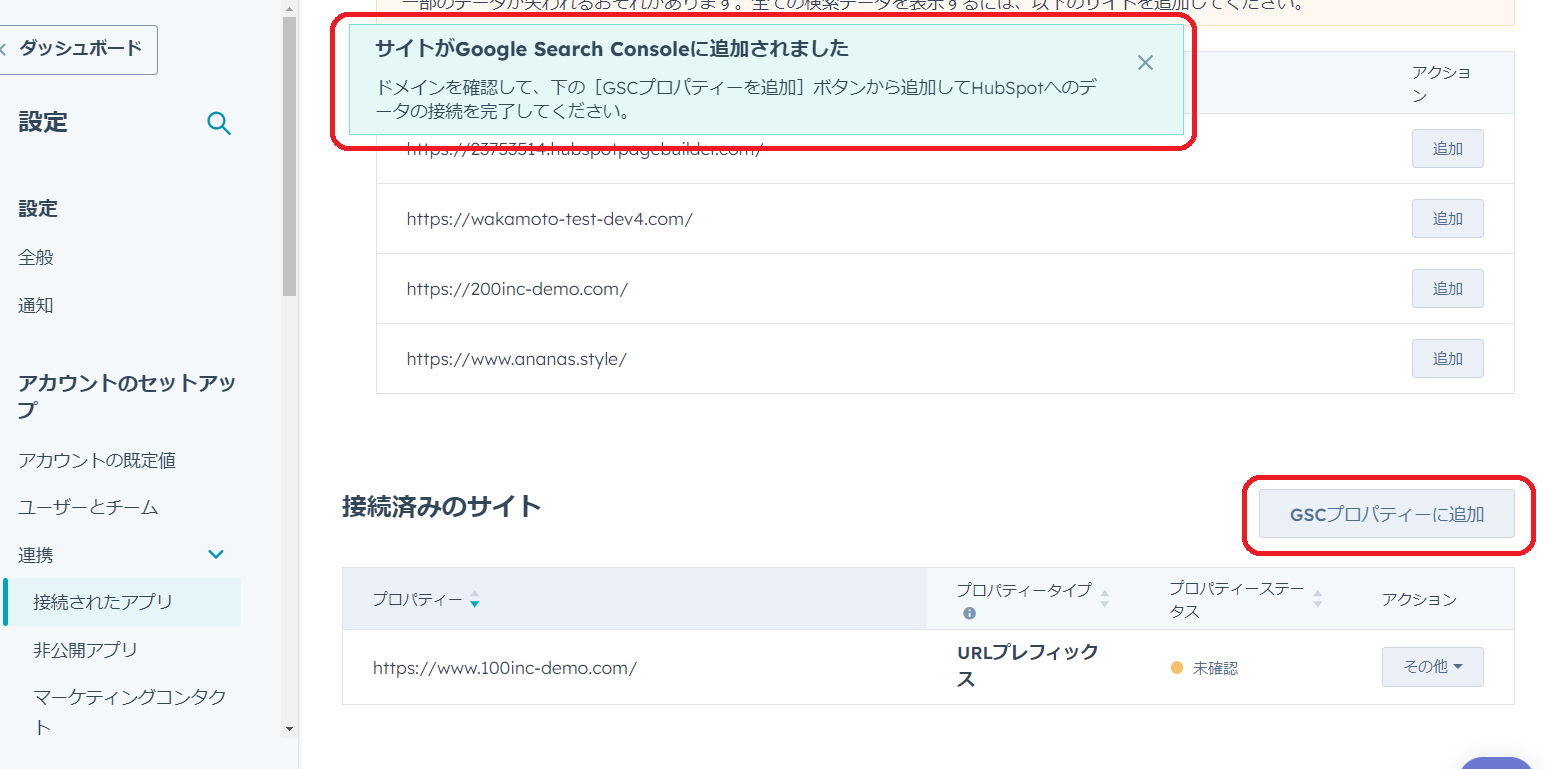
サイドパネルが現れるので、該当のURLを選択して「保存」をクリックします。
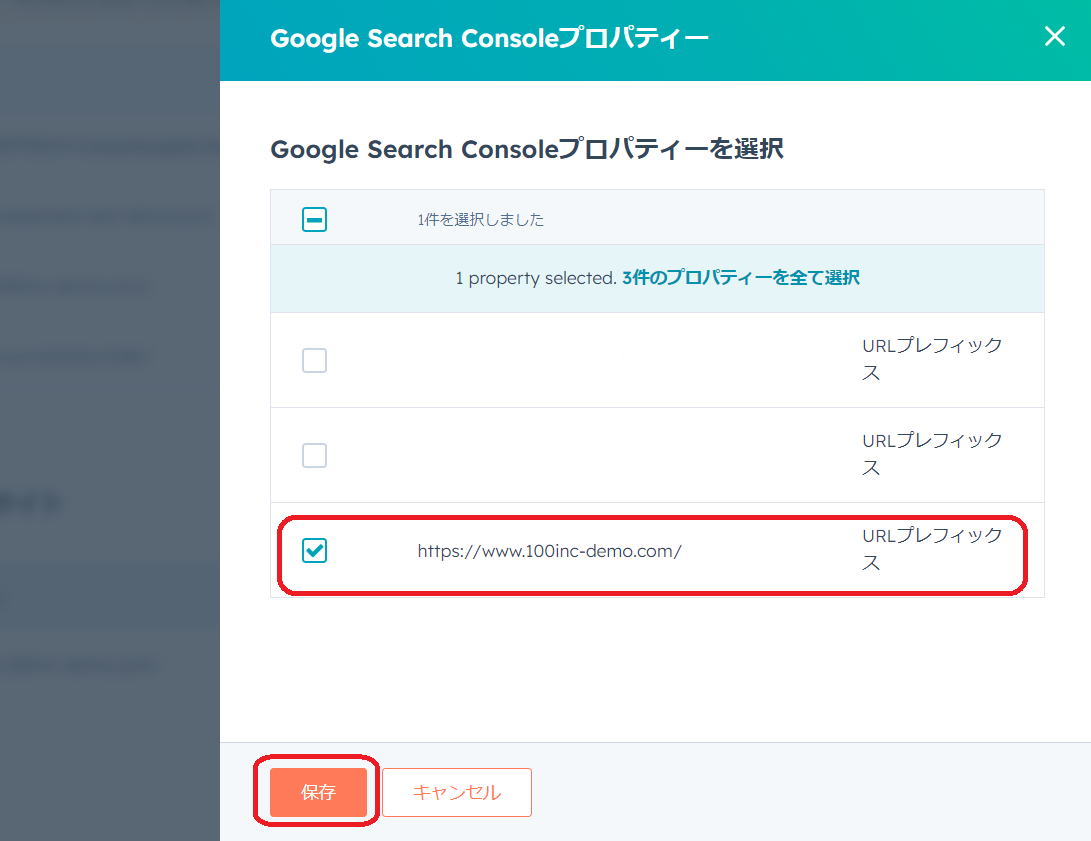
「接続済みのサイト」の「プロパティステータス」が「確認済み」になっていれば完了です。
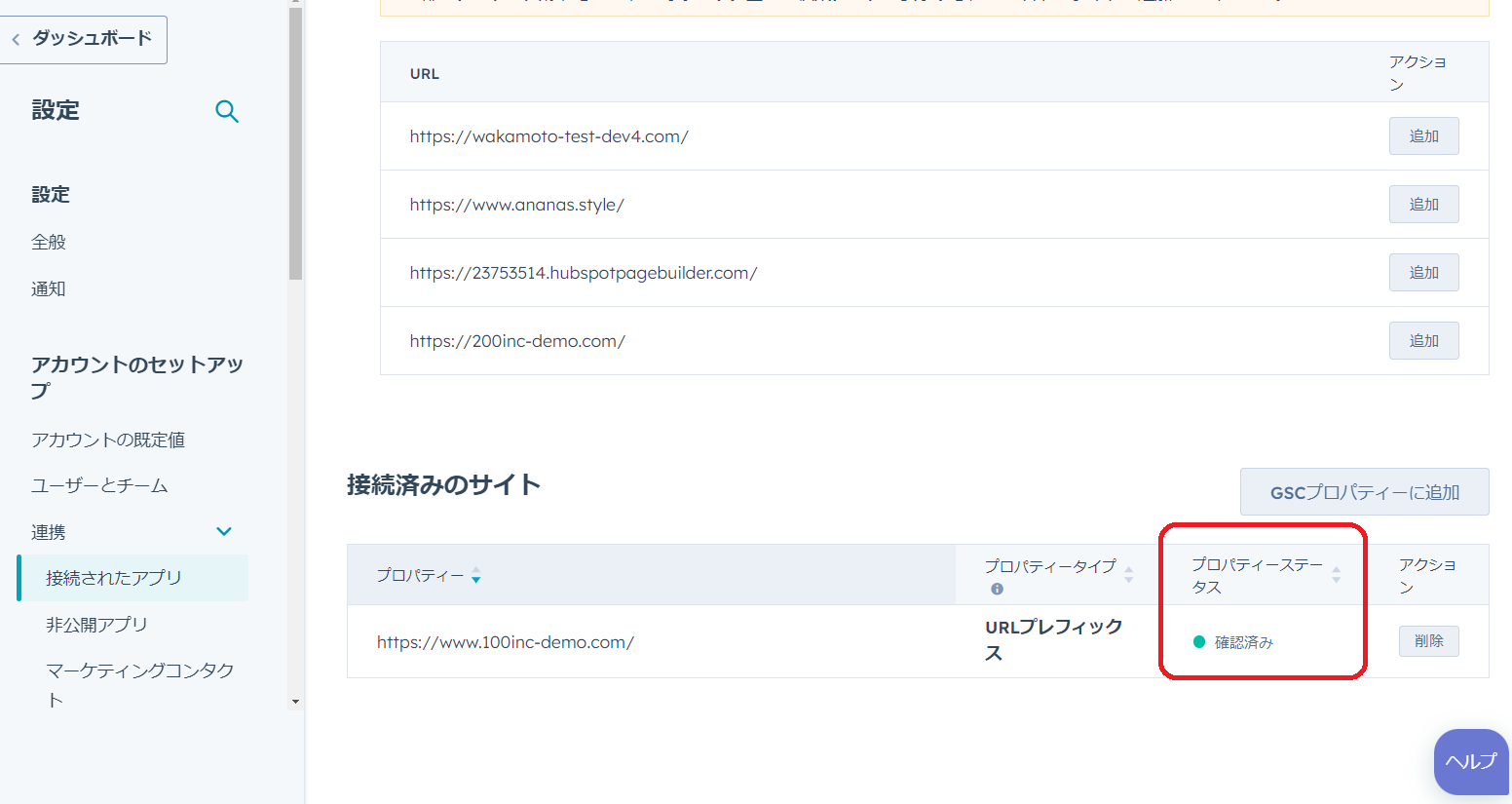
また、メールでも設定完了の通知が来るので確認しましょう。
Google Search Consoleの測定指標を表示する
HubSpotとGoogle Search Consoleとを連携すると、検索結果において自社サイトがどのように表示されるかを確認できるようになります。
Google Search Consoleの測定指標を、HubSpotのSEOダッシュボードに追加するには、次の手順で行います。
「トピック」タブをクリックします。
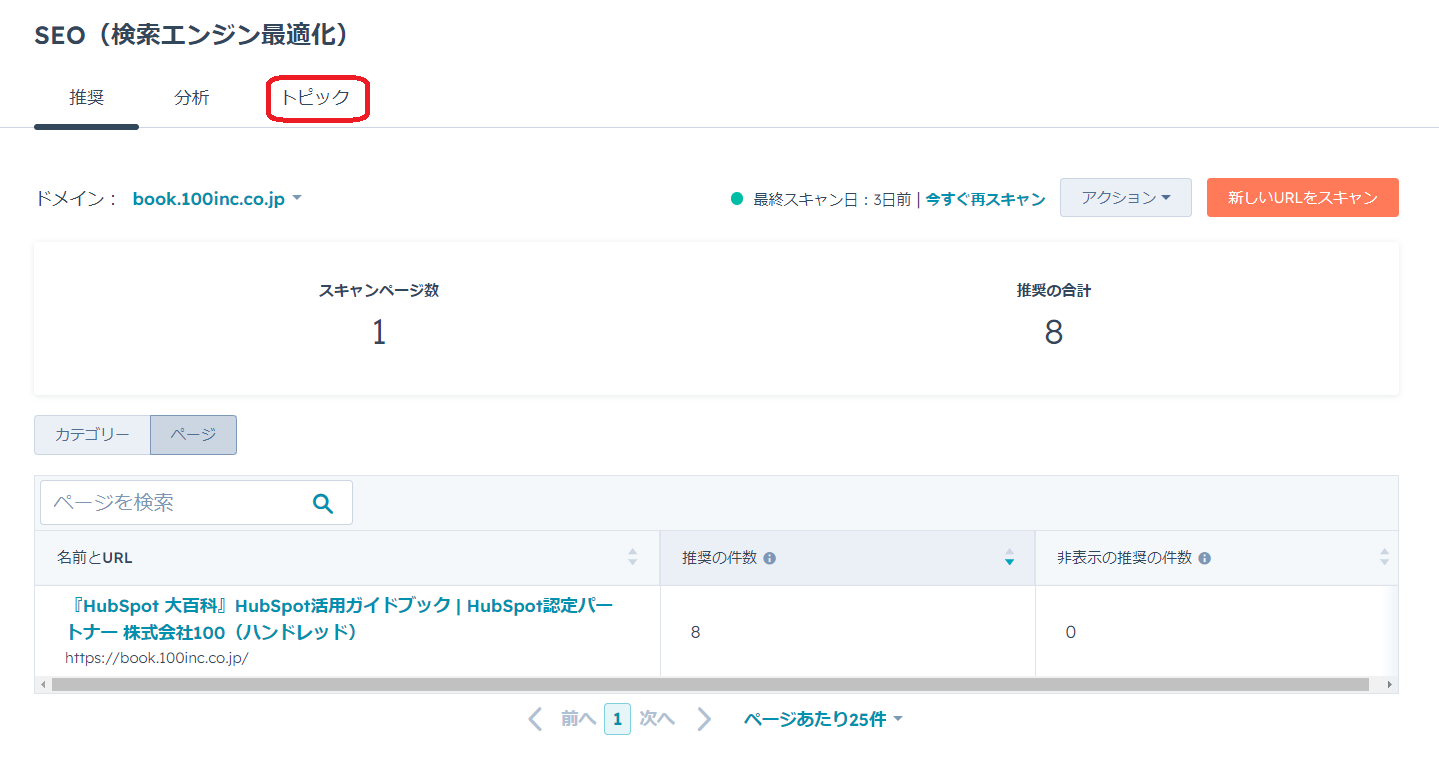
右上の「列を切り替え」をクリックします。
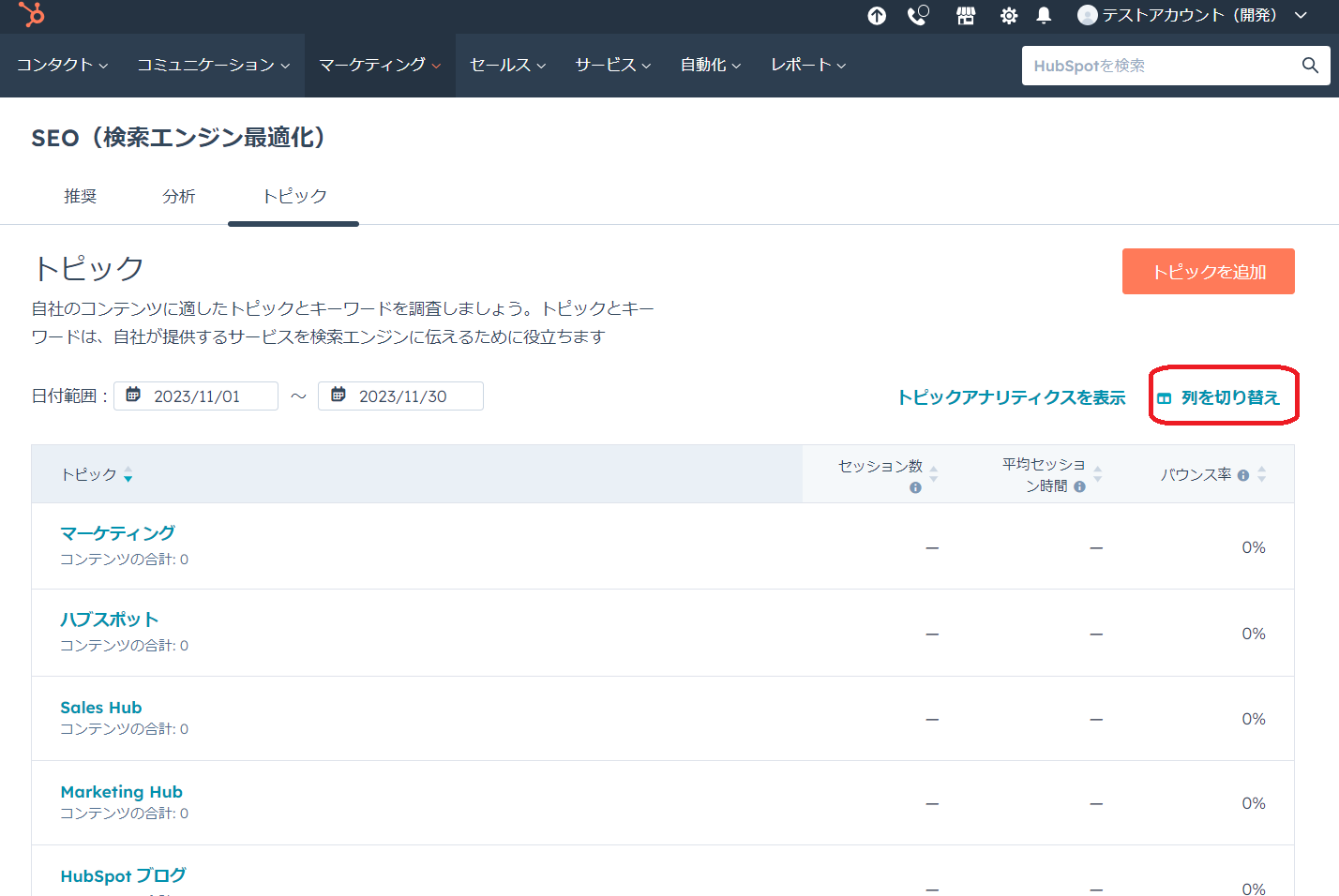
ダイアログボックスが表示されるので、ダッシュボードへ表示したいGoogle Search Console測定指標のチェックボックスをクリックして「保存」します。

Google Search Consoleの指標を表示するには、「分析」タブをクリックします。
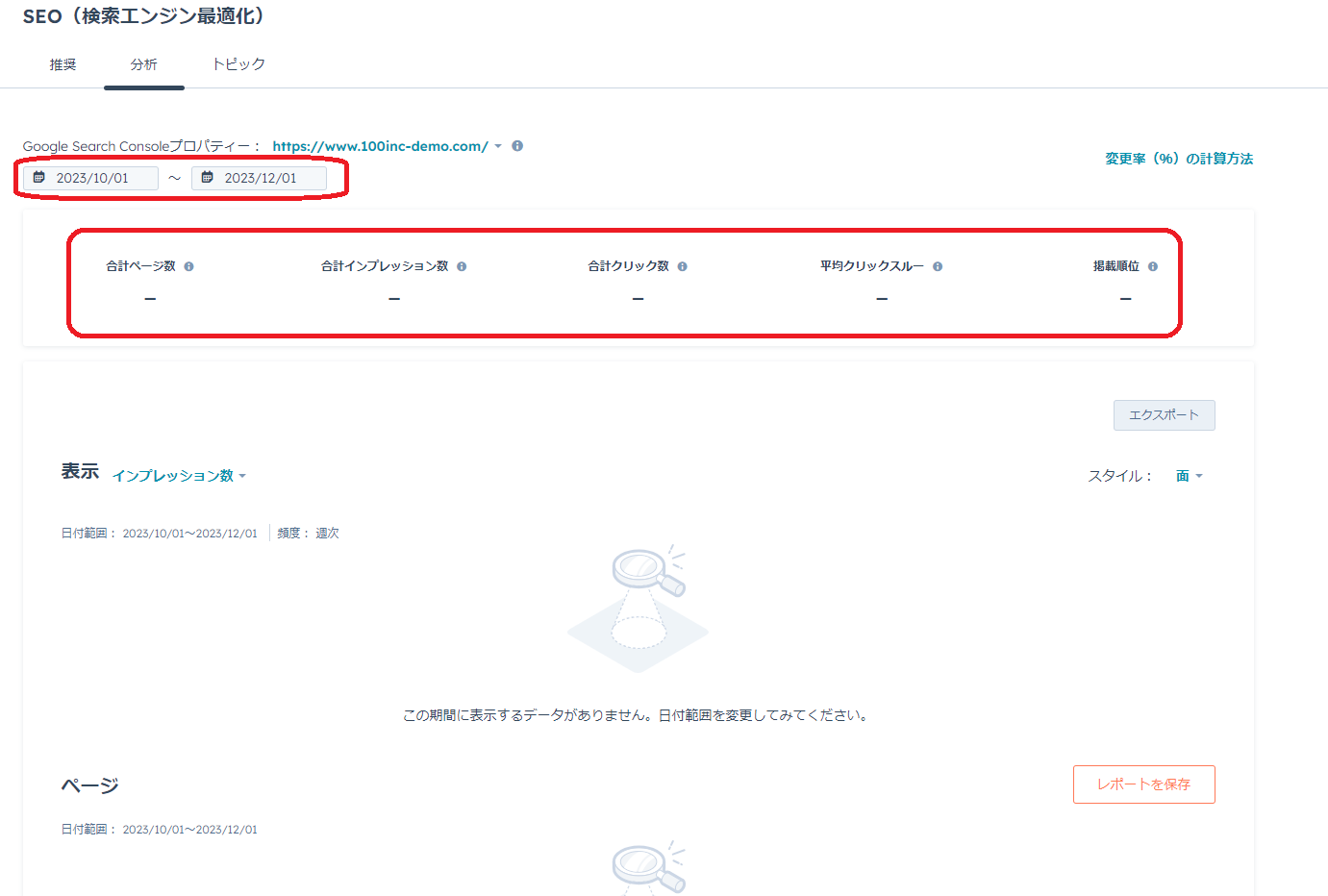
データが蓄積されれば「合計ページ数」「合計インプレッション数」「掲載順位」などが表示されます。また、期間を指定することで、指定した期間のデータの表示が可能です。
HubSpotが提供する無料SEOツール
HubSpotが提供する無料SEOツールに、「HubSpot Website Grader」と「HubSpot SEO Resources」があります。ここでは、それぞれの無料ツールの特徴について解説します。
HubSpot Website Grader
Website Graderは主に以下に関する分析を行える無料ツールです。検索トラフィックをより効果的に生かすために、改善が必要とされる以下の項目について診断できます。
- Webサイトのパフォーマンス
- 検索エンジンの最適化
- セキュリティに関して
- モバイル対応状況について
Website Graderは、Webサイトのチェッカーとしてクローラーを使用し、自サイトのホームページをスキャンしてくれます。クロールした結果から、Webサイトの改善すべきおすすめな対策を表示してくれるのです。
■Webサイトをスキャンする手順
トップページの「ウェブサイト」に、調査したいサイトのURLを入力し、「Eメール」アドレスを入力します。
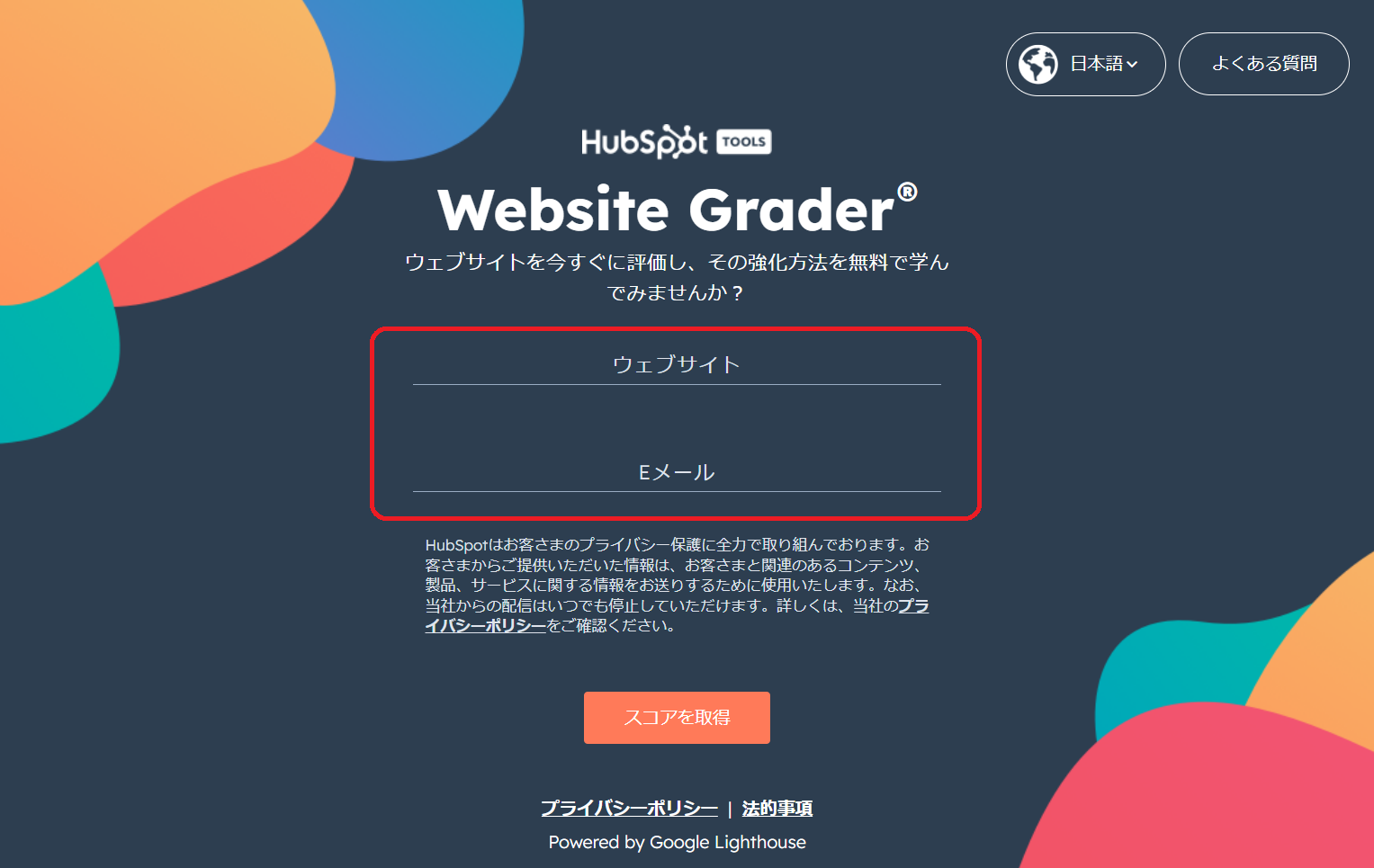
出典:HubSpot Websaite Grader
「スコアを取得」をクリックすると、サイトの分析が始まります。
すると、以下のように分析結果がすぐに表示されます。
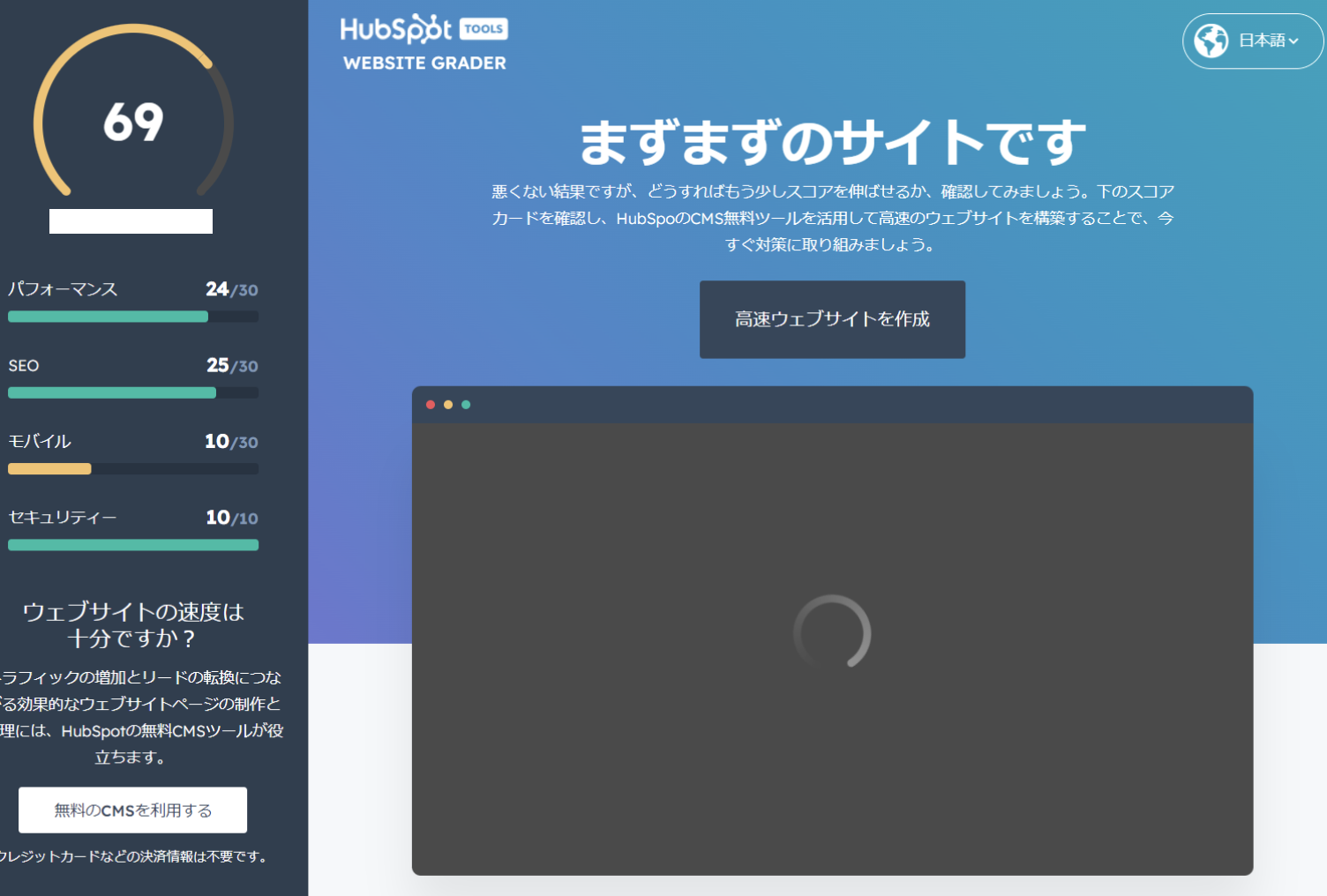
出典:HubSpot Websaite Grader
「高速ウェブサイトを作成」をクリックすると、HubSpotのサイトへ接続され、SEO推奨項目を確認できます。
SEO推奨項目を確認するためには、HubSpotの会員登録(無料)が必要です。
HubSpot SEO Resources
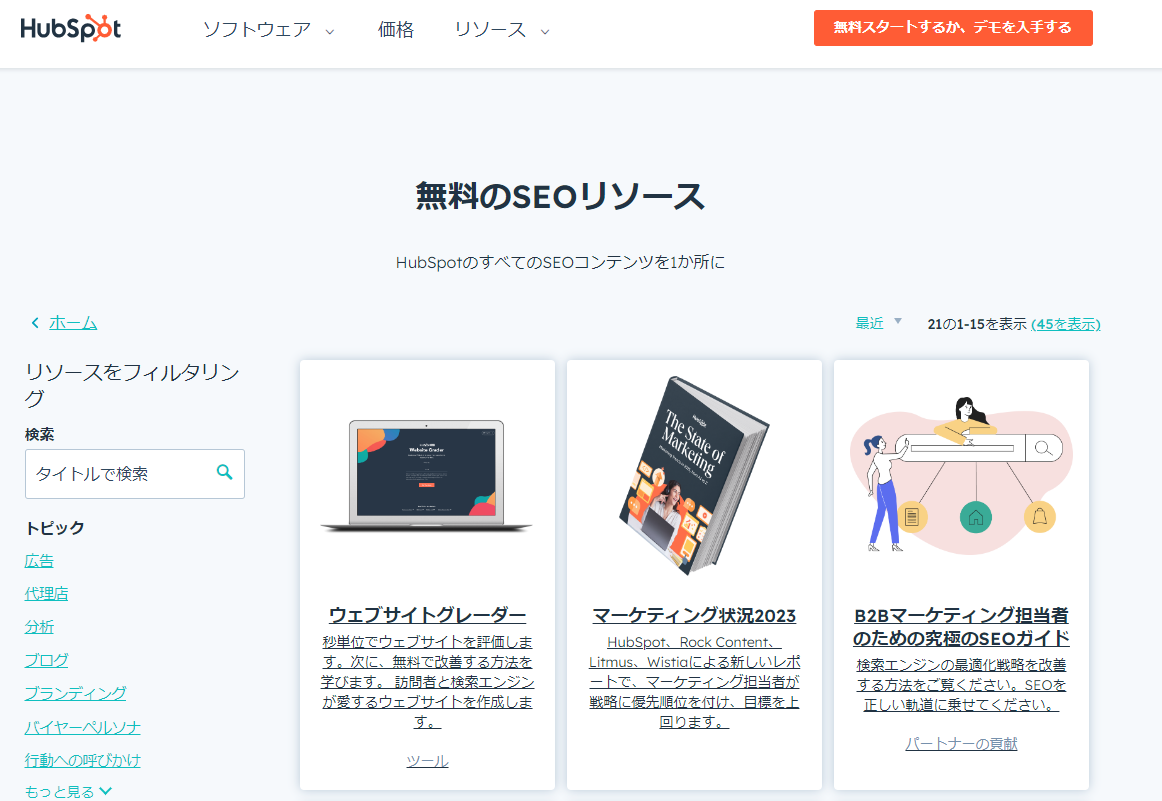
出典:HubSpot
HubSpotでは、無料でマーケティングを学べる情報を提供しています。
「HubSpot SEO Resources」では、前述した「HubSpot Website Grader」を始めとして、「2023年のマーケティング状況」「B2Bマーケティング担当者のための究極のSEOガイド」など、マーケティング施策に役立つ情報を無料で提供しています。
文章は英語で記載されていますが、ブラウザの翻訳機能を使用すれば日本語で読むことができます。
また、HubSpot独自の認定コース「デジタルマーケティング認定コース」「コンテンツマーケティング認定コース」「インバウンド認定コース」もあるため、目標を持ってトレーニングを行うことも可能です。
若手の新人育成や中途採用、部署異動が発生した社員へのトレーニングなどに最適です。
まとめ
HubSpot SEOツールは、自社のWebサイトにおいて、どんなSEO対策をすべきか自動で提案してくれるツールです。施策の重要度を項目ごとに表示して提案してくれるため、SEO対策として効果が高い対策から実施することが可能です。
また、HubSpot上でトピッククラスターを作成することで、検索エンジンからの評価を向上させることができます。自サイトのコンテンツをトピック毎にわかりやすく整理することで、読者ニーズの高いWebサイト構築に役立ちます。
まずは、無料の「HubSpot Website Grader」を利用して、自社のWebサイトのSEO改善策を確認されてみてはいかがでしょうか。